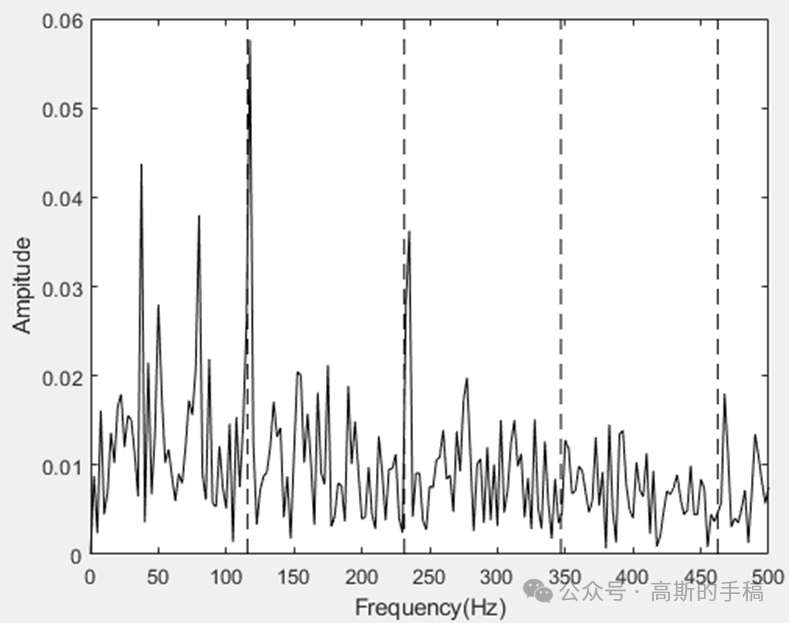1. Vue概述
Vue(读音 /vjuː/, 类似于 view),是一款用于构建用户界面的渐进式的JavaScript框架(官方网站:https://cn.vuejs.org)。
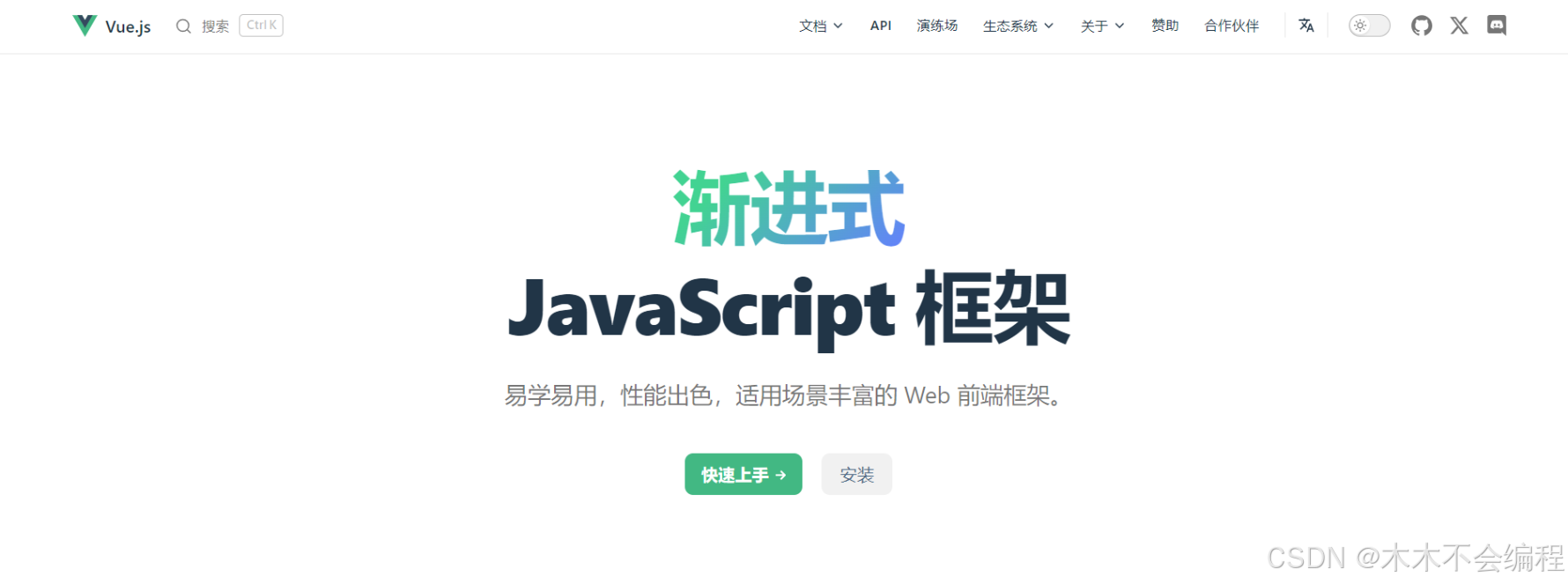
在上面的这句话中呢,出现了三个词,分别是:构建用户界面、渐进式、框架。
1). 构建用户界面
构建用户界面是指,在Vue中,可以基于数据渲染出用户看到的界面。 那这句话什么意思呢?我们来举一个例子,比如将来服务器端返回给前端的原始数据呢,就是如下这个样子:
userList: [
{"id": 1, "name": "谢逊", "image": "1.jpg", "gender": 1, "job": "班主任"},
{"id": 2, "name": "韦一笑", "image": "2.jpg", "gender": 1, "job": "班主任"}
]
而上面的这些原始数据,用户是看不懂的。 而我们开发人员呢,可以使用Vue中提供的操作,将原始数据遍历、解析出来,从而渲染呈现出用户所能看懂的界面,如下所示:
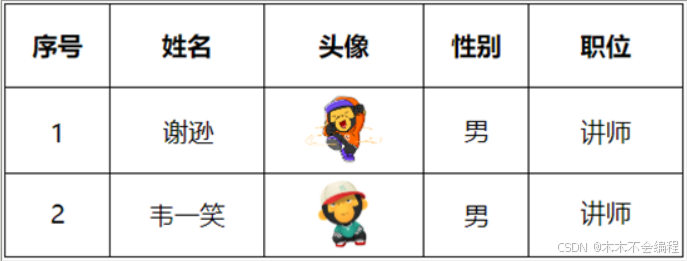
那这个过程呢,就是基于数据渲染出用户看到的界面,也就是所谓的 构建用户界面。
2). 渐进式
渐进式中的渐进呢,字面意思就是 "循序渐进"。Vue生态中的语法呢是非常多的,比如声明式渲染、组件系统、客户端路由(VueRouter)、状态管理(Vuex、Pinia)、构建工具(Webpack、Vite)等等。
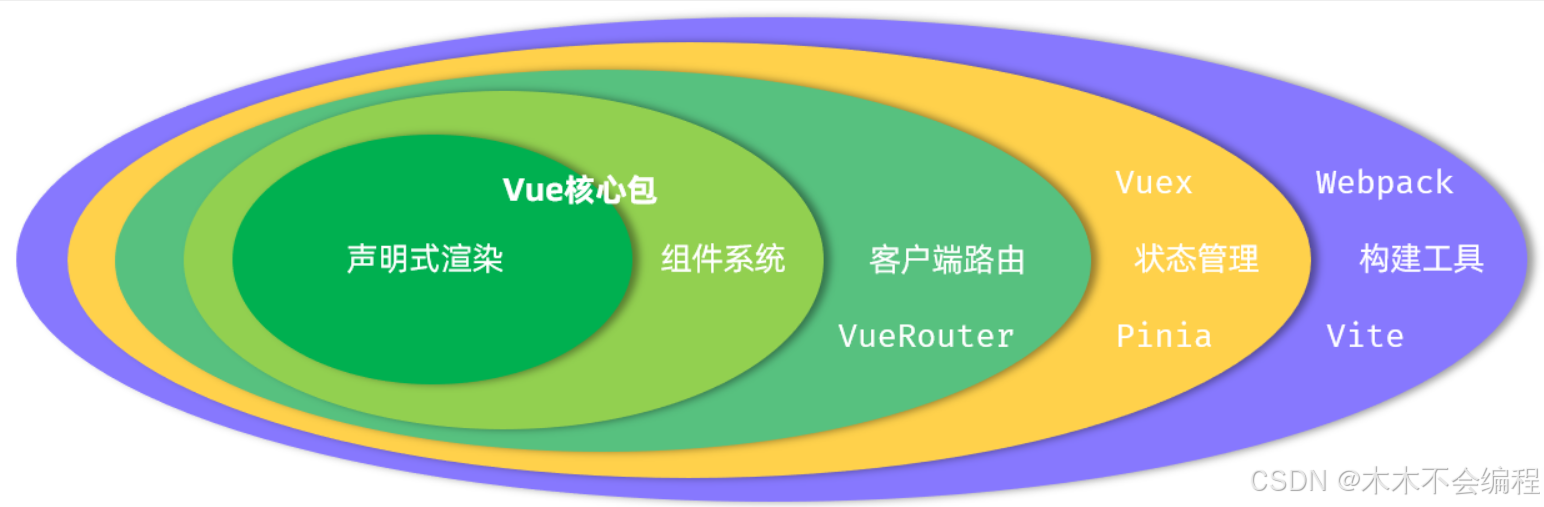
所谓渐进,指的是我们使用Vue框架呢,我们不需要把所有的组件、语法全部学习完毕才可以使用Vue。 而是,我们学习一点就可以使用一点了,比如:
-
我们学习了声明式渲染,我们就可以使用Vue来构建用户界面了。
-
我们再学习了组件系统,我们就可以使用Vue中的组件,从而来复用了。
-
我们再学习了路由VueRouter,就可以使用Vue中的中的路由功能了。
也就是说,并不需要全部学习完毕就可以直接使用Vue进行开发,简化操作、提高效率了。 Vue是一个框架,但其实也是一个生态。
那由此呢,也就引出了Vue中两种常见的开发模式:
-
基于Vue提供的核心包,完成项目局部模块的改造了。
-
基于Vue提供的核心包、插件进行工程化开发,也就是做整站开发。
那上面的这两种Vue的使用形式,我们都会学习,今天我们先来学习第一种方式,就是使用Vue来完成局部模块改造。
3). 框架
-
框架:就是一套完整的项目解决方案,用于快速构建项目 。这是我们接触的第一个框架,那在我们后面的学习中,我们还会学习很多的java语言中的框架,那通过这些框架呢,就可以来快速开发java项目,提高开发效率。
-
优点:大大提升前端项目的开发效率 。
-
缺点:需要理解记忆框架的使用规则 。(参照官网)
好,那我们知道了什么是Vue之后,接下来,就要正式进入Vue的学习,我们今天主要讲解以下几个方面:
-
Vue快速入门
-
Vue常用指令
-
Ajax
-
Vue生命周期
2. 快速入门
接下来我们通过一个vue的快速入门案例,来体验一下Vue开发,并掌握Vue的开发步骤 。那在这个入门程序中,我们就要完成刚才上面提到的,基于数据渲染出用户看到的页面,也就是数据驱动视图(这个视图指的就是页面的展示)操作。
2.1 需求
在入门程序中,最终我们需要将准备的数据 message 的值,基于Vue渲染展示在页面中,最终呈现的形式如下:
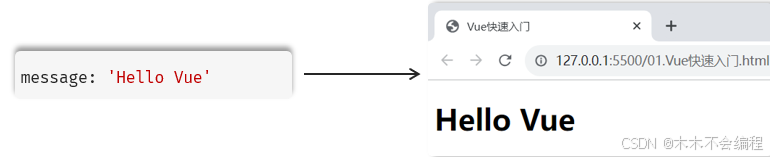
2.2 步骤
1). 准备工作:
-
准备一个html文件,并在其中引入Vue模块 (参考官方文档,复制过来即可)【注意:模块化的js,引入时,需要设置
type="module"】 -
创建Vue程序的应用实例,控制视图的元素
-
准备元素(div),交给Vue控制

这三步准备工作,是我们使用Vue时,都需要做的,是固定步骤。 这样我们就搭建好了一个基本的Vue的结构了。
2). 数据驱动视图:
-
准备数据。 在创建Vue应用实例的时候,传入了一个js对象,在这个js对象中,我们要定义一个data方法,这个data方法的返回值就是Vue中的数据。
-
通过插值表达式渲染页面。 插值表达式的写法:{{...}}

2.3 实现
<!DOCTYPE html>
<html lang="en">
<head>
<meta charset="UTF-8">
<meta name="viewport" content="width=device-width, initial-scale=1.0">
<title>Vue-快速入门</title>
</head>
<body>
<div id="app">
{{message}}
</div>
<script type="module">
import { createApp } from 'https://unpkg.com/vue@3/dist/vue.esm-browser.js'
createApp({
data(){
return {
message: 'Hello Vue'
}
}
}).mount('#app')
</script>
</body>
</html>在上述入门程序编写时,需要注意这么几点:
-
Vue中定义数据,必须通过data方法来定义,data方法返回值是一个对象,在这个对象中定义数据。
-
插值表达式中编写的变量,一定是Vue中定义的数据,如果插值表达式中编写了一个变量,但是在Vue中未定义,将会报错 。
-
Vue应用实例接管的区域是 '#app',超出这个范围,就不受Vue控制了,所以vue的插值表达式,一定写在
<div id="app">...</div>的里面 。
3. Vue指令
3.1 介绍
刚才通过一个快速入门程序,大家快速感受了一下Vue的开发,并明确了Vue的开发步骤。那接下来,我们要来学习的是Vue中的常用指令,通过Vue中的指令,就可以将原始的数据,根据不同的需求,渲染展示在界面中。
而在讲解Vue指令的时候呢,我们将会通过一个小案例来贯穿始终。 那就是用户列表渲染的案例,需求如下所示:
将Vue中定义的数据userList,渲染展示在视图的表格之中。 在原始数据中,性别gender如果为1,展示为"男";如果为2,展示为"女"。 在原始数据中,职位job如果为1,展示为"讲师";如果为2,展示为"班主任";如果为3,展示为"其他"。
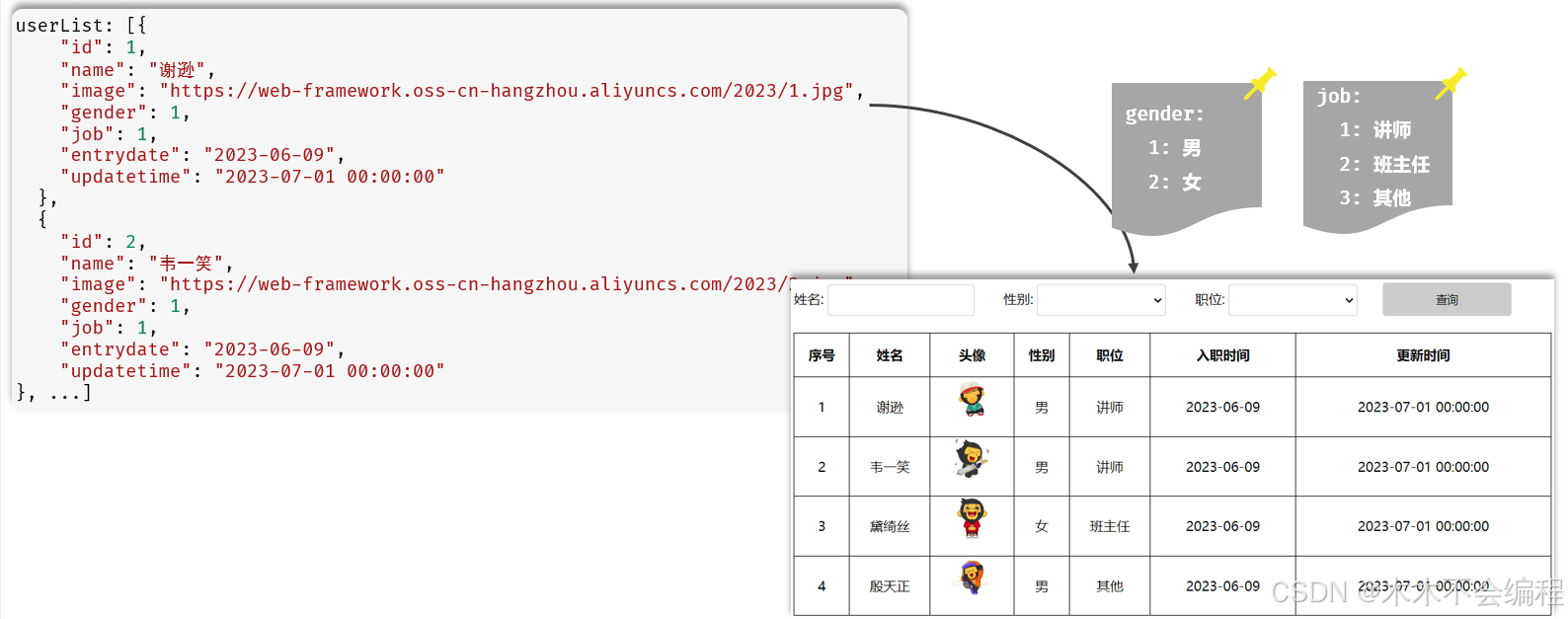
而要想完成这个需求,就需要用到Vue中的一些常用指令,那接下来呢,我们就来介绍一下Vue中的常用指令。
指令:指的是HTML 标签上带有 v- 前缀的特殊属性,不同指令具有不同含义,可以实现不同的功能 。例如:v-if,v-for…
| 指令 | 作用 |
|---|---|
| v-for | 列表渲染,遍历容器的元素或者对象的属性 |
| v-bind | 为HTML标签绑定属性值,如设置 href , css样式等 |
| v-if/v-else-if/v-else | 条件性的渲染某元素,判定为true时渲染,否则不渲染 |
| v-show | 根据条件展示某元素,区别在于切换的是display属性的值 |
| v-model | 在表单元素上创建双向数据绑定 |
| v-on | 为HTML标签绑定事件 |
3.2 v-for
3.2.1 介绍
作用:列表渲染,遍历容器的元素或者对象的属性
语法:v-for = "(item,index) in items"
参数:
-
items 为遍历的数组
-
item 为遍历出来的元素
-
index 为索引/下标,从0开始 ;可以省略,省略index语法:
v-for = "item in items"
示例:
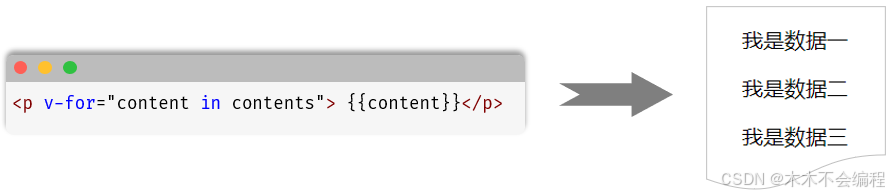
3.2.2 演示
<!DOCTYPE html>
<html lang="en">
<head>
<meta charset="UTF-8">
<meta name="viewport" content="width=device-width, initial-scale=1.0">
<title>v-for入门</title>
</head>
<body>
<div id="app">
<p v-for="(name,index) in names">{{index + 1}}: {{name}}</p>
</div>
<script type="module">
import { createApp } from 'https://unpkg.com/vue@3/dist/vue.esm-browser.js'
createApp({
data(){
return {
names: ['张无忌', '张三丰', '韦一笑', '殷天正']
}
}
}).mount('#app')
</script>
</body>
</html>经过浏览器的解析渲染之后,展示出如下界面:
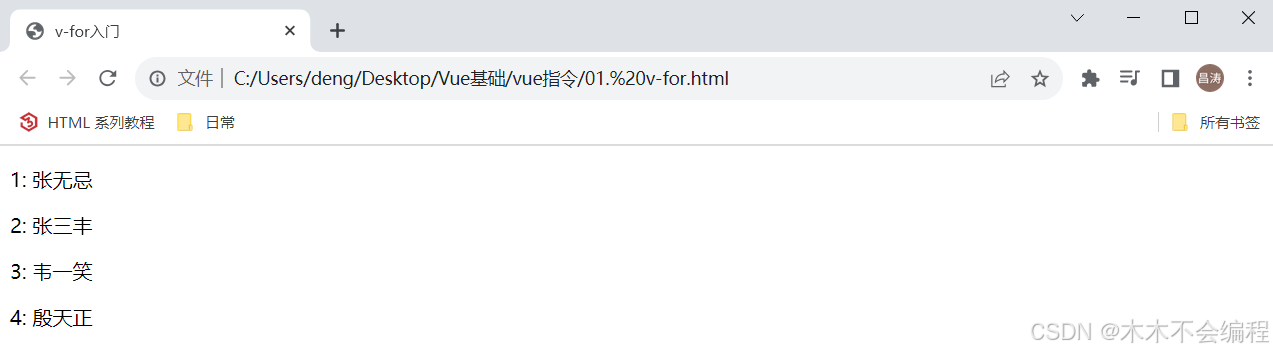
3.2.3 v-for的key
作用:给元素添加的唯一标识,便于vue进行列表项的正确排序复用
语法: v-for="(item,index) in items" :key="唯一值"
注意点:
-
key的值只能是字符串 或 数字类型
-
key的值必须具有唯一性
-
推荐使用id作为key(唯一),不推荐使用index作为key(会变化,不对应)
写法:
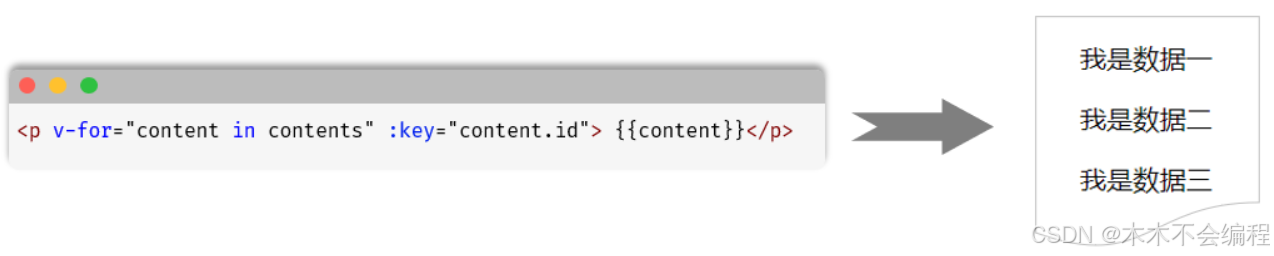
提示:官方推荐在使用 v-for 时提供一个key属性,以遍可以追踪每个节点,提升渲染性能。
3.2.4 案例-列表渲染
v-for 指令的作用及语法我们清楚之后,那接下来,我们就来完成案例中的列表渲染。
<!DOCTYPE html>
<html lang="en">
<head>
<meta charset="UTF-8">
<meta http-equiv="X-UA-Compatible" content="IE=edge">
<meta name="viewport" content="width=device-width, initial-scale=1.0">
<title>Vue3-案例1</title>
<style>
table,th,td {
border: 1px solid #000;
border-collapse: collapse;
line-height: 50px;
text-align: center;
}
#center,table {
width: 60%;
margin: auto;
}
#center {
margin-bottom: 20px;
}
img {
width: 50px;
}
input,select {
width: 17%;
padding: 10px;
margin-right: 30px;
border: 1px solid #ccc;
border-radius: 4px;
}
.btn {
background-color: #ccc;
}
</style>
</head>
<body>
<div id="app">
<div id="center">
姓名: <input type="text" name="name">
性别:
<select name="gender">
<option value="1">男</option>
<option value="2">女</option>
</select>
职位:
<select name="job">
<option value="1">讲师</option>
<option value="2">班主任</option>
<option value="3">其他</option>
</select>
<input class="btn" type="button" value="查询">
</div>
<table>
<tr>
<th>序号</th>
<th>姓名</th>
<th>头像</th>
<th>性别</th>
<th>职位</th>
<th>入职时间</th>
<th>更新时间</th>
</tr>
<!-- 基于 v-for 指令循环遍历用户数据列表 -->
<tr v-for="(user, index) in userList" :key="user.id">
<td>{{index + 1}}</td>
<td>{{user.name}}</td>
<td> <img src="{{user.image}}"> </td>
<td>{{user.gender}}</td>
<td>{{user.job}}</td>
<td>{{user.entrydate}}</td>
<td>{{user.updatetime}}</td>
</tr>
</table>
</div>
<script type="module">
import { createApp } from 'https://unpkg.com/vue@3/dist/vue.esm-browser.js'
createApp({
data() {
return {
userList: [
{
"id": 1,
"name": "谢逊",
"image": "https://web-framework.oss-cn-hangzhou.aliyuncs.com/2023/1.jpg",
"gender": 1,
"job": 1,
"entrydate": "2023-06-09",
"updatetime": "2023-07-01 00:00:00"
},
{
"id": 2,
"name": "韦一笑",
"image": "https://web-framework.oss-cn-hangzhou.aliyuncs.com/2023/2.jpg",
"gender": 1,
"job": 1,
"entrydate": "2023-06-09",
"updatetime": "2023-07-01 00:00:00"
},
{
"id": 3,
"name": "黛绮丝",
"image": "https://web-framework.oss-cn-hangzhou.aliyuncs.com/2023/3.jpg",
"gender": 2,
"job": 2,
"entrydate": "2023-06-09",
"updatetime": "2023-07-01 00:00:00"
},
{
"id": 4,
"name": "殷天正",
"image": "https://web-framework.oss-cn-hangzhou.aliyuncs.com/2023/4.jpg",
"gender": 1,
"job": 3,
"entrydate": "2023-06-09",
"updatetime": "2023-07-01 00:00:00"
}
]
}
}
}).mount("#app");
</script>
</body>
</html>浏览器打开此页面,最终浏览器中展示效果如下:
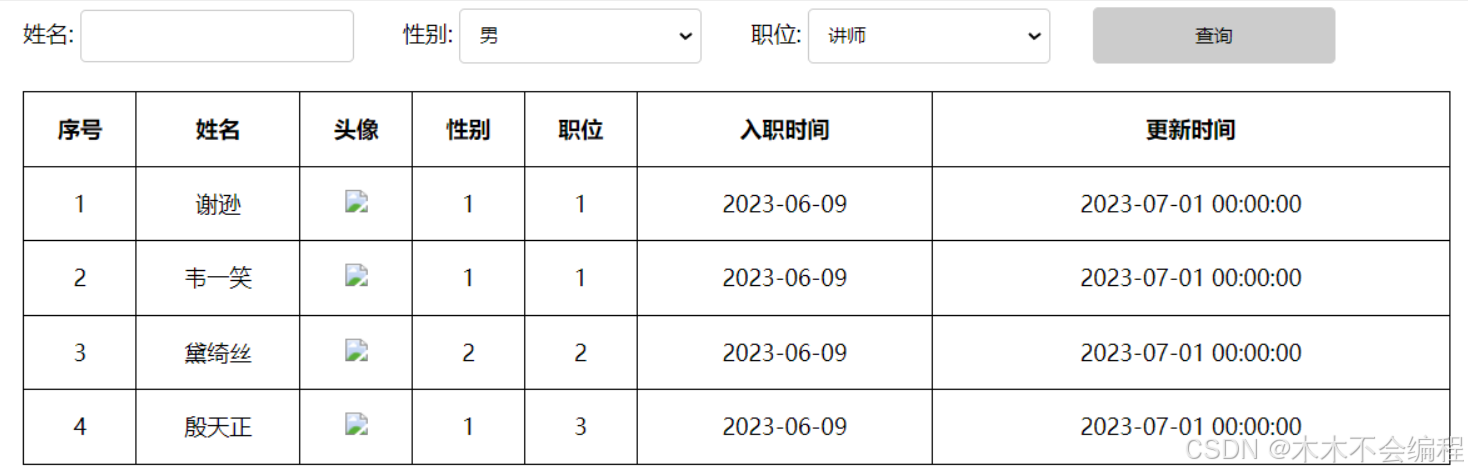
注意:插值表达式 {{...}} 只能用在标签内的文本区域,不能使用在标签的属性中,是无法解析的。所以上述的图片展示,是存在问题的(稍后解决)。
3.3 v-bind
3.3.1 介绍
作用:动态为HTML标签绑定属性值,如设置href,src,style样式等。
语法:v-bind:属性名="属性值"
简化::属性名="属性值"
注意:v-bind 所绑定的数据,必须在data中定义。
3.3.2 演示
<!DOCTYPE html>
<html lang="en">
<head>
<meta charset="UTF-8">
<meta name="viewport" content="width=device-width, initial-scale=1.0">
<title>v-bind入门</title>
</head>
<body>
<div id="app">
<a v-bind:href="url">链接1</a> <br><br>
<a :href="url">链接2</a>
</div>
<script type="module">
import { createApp } from 'https://unpkg.com/vue@3/dist/vue.esm-browser.js'
createApp({
data(){
return {
url: 'https://www.itcast.cn'
}
}
}).mount('#app')
</script>
</body>
</html>通过上述代码,已经为a标签的href属性绑定上了url变量,如果数据 url 发生变化,v-bind绑定的属性也会自动发生变化。 我们可以F12打开浏览器的开发者工具,通过Vue插件,来修改Vue的数据url,我们会看到超链接的链接的地址会自动发生变化 。
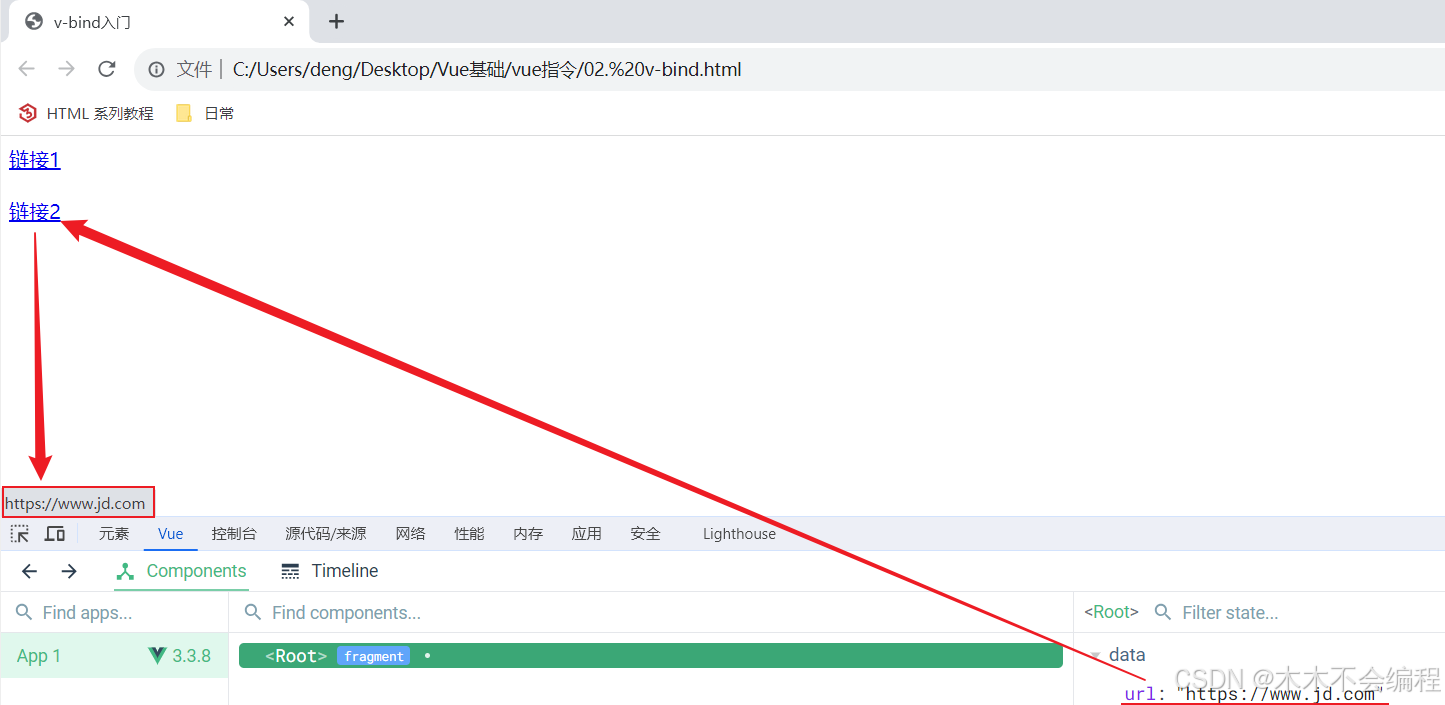
3.3.3 案例-图片展示
接下来,我们就可以通过 v-bind 指令,来动态为 <img src=""> 的src属性绑定值,从而动态展示出图片内容。
<!DOCTYPE html>
<html lang="en">
<head>
<meta charset="UTF-8">
<meta http-equiv="X-UA-Compatible" content="IE=edge">
<meta name="viewport" content="width=device-width, initial-scale=1.0">
<title>Vue3-案例1</title>
<style>
table,th,td {
border: 1px solid #000;
border-collapse: collapse;
line-height: 50px;
text-align: center;
}
#center,table {
width: 60%;
margin: auto;
}
#center {
margin-bottom: 20px;
}
img {
width: 50px;
}
input,select {
width: 17%;
padding: 10px;
margin-right: 30px;
border: 1px solid #ccc;
border-radius: 4px;
}
.btn {
background-color: #ccc;
}
</style>
</head>
<body>
<div id="app">
<div id="center">
姓名: <input type="text" name="name">
性别:
<select name="gender">
<option value="1">男</option>
<option value="2">女</option>
</select>
职位:
<select name="job">
<option value="1">讲师</option>
<option value="2">班主任</option>
<option value="3">其他</option>
</select>
<input class="btn" type="button" value="查询">
</div>
<table>
<tr>
<th>序号</th>
<th>姓名</th>
<th>头像</th>
<th>性别</th>
<th>职位</th>
<th>入职时间</th>
<th>更新时间</th>
</tr>
<tr v-for="(user, index) in userList" :key="user.id">
<td>{{index + 1}}</td>
<td>{{user.name}}</td>
<!-- 基于v-bind指令绑定src属性, 动态展示图片, 该指令简写为 : -->
<td> <img :src="user.image"> </td>
<td>{{user.gender}}</td>
<td>{{user.job}}</td>
<td>{{user.entrydate}}</td>
<td>{{user.updatetime}}</td>
</tr>
</table>
</div>
<script type="module">
import { createApp } from 'https://unpkg.com/vue@3/dist/vue.esm-browser.js'
createApp({
data() {
return {
userList: [
{
"id": 1,
"name": "谢逊",
"image": "https://web-framework.oss-cn-hangzhou.aliyuncs.com/2023/1.jpg",
"gender": 1,
"job": 1,
"entrydate": "2023-06-09",
"updatetime": "2023-07-01 00:00:00"
},
{
"id": 2,
"name": "韦一笑",
"image": "https://web-framework.oss-cn-hangzhou.aliyuncs.com/2023/2.jpg",
"gender": 1,
"job": 1,
"entrydate": "2023-06-09",
"updatetime": "2023-07-01 00:00:00"
},
{
"id": 3,
"name": "黛绮丝",
"image": "https://web-framework.oss-cn-hangzhou.aliyuncs.com/2023/3.jpg",
"gender": 2,
"job": 2,
"entrydate": "2023-06-09",
"updatetime": "2023-07-01 00:00:00"
},
{
"id": 4,
"name": "殷天正",
"image": "https://web-framework.oss-cn-hangzhou.aliyuncs.com/2023/4.jpg",
"gender": 1,
"job": 3,
"entrydate": "2023-06-09",
"updatetime": "2023-07-01 00:00:00"
}
]
}
},
}).mount("#app");
</script>
</body>
</html>上述代码经过浏览器的解析之后,我们会看到图片就可以正常显示出来了。
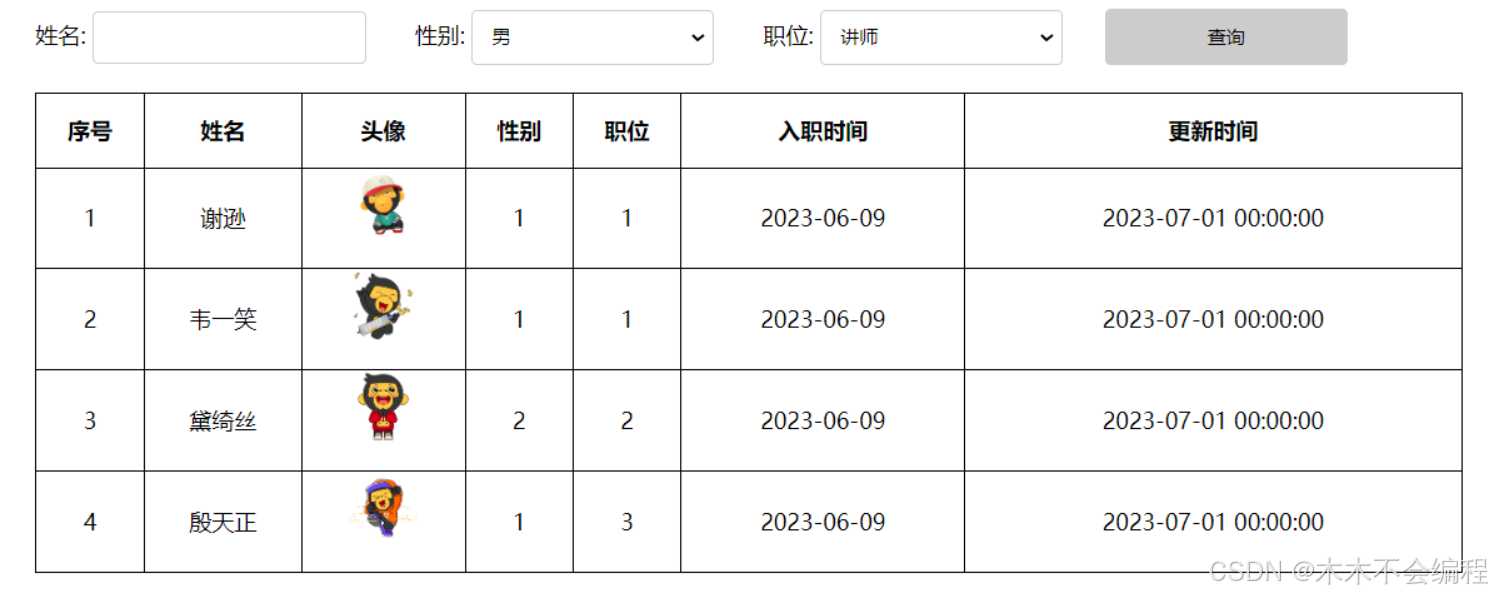
注意:表格的基本内容,以及图片信息已经展示出来了,但是我们看到性别显示的确实1、2,那最终要展示出来的得是 男、女。
3.4 v-if & v-show
3.4.1 介绍
作用:这两类指令,都是用来控制元素的显示与隐藏的
v-if:
-
语法:v-if="表达式",表达式值为 true,显示;false,隐藏
-
原理:基于条件判断,来控制创建或移除元素节点(条件渲染)
-
场景:要么显示,要么不显示,不频繁切换的场景
-
其它:可以配合 v-else-if / v-else 进行链式调用条件判断
v-show:
-
语法:v-show="表达式",表达式值为 true,显示;false,隐藏
-
原理:基于CSS样式display来控制显示与隐藏
-
场景:频繁切换显示隐藏的场景
注意:v-else-if必须出现在v-if之后,可以出现多个; v-else 必须出现在v-if/v-else-if之后 。
3.4.2 案例-性别职位展示
那接下来,我们就通过 v-if 和 v-show 指令来完成性别 、职位数据的展示。
<!DOCTYPE html>
<html lang="en">
<head>
<meta charset="UTF-8">
<meta http-equiv="X-UA-Compatible" content="IE=edge">
<meta name="viewport" content="width=device-width, initial-scale=1.0">
<title>Vue3-案例1</title>
<style>
table,th,td {
border: 1px solid #000;
border-collapse: collapse;
line-height: 50px;
text-align: center;
}
#center,table {
width: 60%;
margin: auto;
}
#center {
margin-bottom: 20px;
}
img {
width: 50px;
}
input,select {
width: 17%;
padding: 10px;
margin-right: 30px;
border: 1px solid #ccc;
border-radius: 4px;
}
.btn {
background-color: #ccc;
}
</style>
</head>
<body>
<div id="app">
<div id="center">
姓名: <input type="text" name="name">
性别:
<select name="gender">
<option value="1">男</option>
<option value="2">女</option>
</select>
职位:
<select name="job">
<option value="1">讲师</option>
<option value="2">班主任</option>
<option value="3">其他</option>
</select>
<input class="btn" type="button" value="查询">
</div>
<table>
<tr>
<th>序号</th>
<th>姓名</th>
<th>头像</th>
<th>性别</th>
<th>职位</th>
<th>入职时间</th>
<th>更新时间</th>
</tr>
<tr v-for="(user, index) in userList" :key="user.id">
<td>{{index + 1}}</td>
<td>{{user.name}}</td>
<td> <img :src="user.image"> </td>
<td>
<!-- v-if 控制显示或隐藏 -->
<span v-if="user.gender == 1">男</span>
<span v-else-if="user.gender == 2">女</span>
<span v-else>其他</span>
</td>
<td>
<!-- v-show 控制显示或隐藏 -->
<span v-show="user.job == 1">讲师</span>
<span v-show="user.job == 2">班主任</span>
<span v-show="user.job == 3">其他</span>
</td>
<td>{{user.entrydate}}</td>
<td>{{user.updatetime}}</td>
</tr>
</table>
</div>
<script type="module">
import { createApp } from 'https://unpkg.com/vue@3/dist/vue.esm-browser.js'
createApp({
data() {
return {
userList: [
{
"id": 1,
"name": "谢逊",
"image": "https://web-framework.oss-cn-hangzhou.aliyuncs.com/2023/1.jpg",
"gender": 1,
"job": 1,
"entrydate": "2023-06-09",
"updatetime": "2023-07-01 00:00:00"
},
{
"id": 2,
"name": "韦一笑",
"image": "https://web-framework.oss-cn-hangzhou.aliyuncs.com/2023/2.jpg",
"gender": 1,
"job": 1,
"entrydate": "2023-06-09",
"updatetime": "2023-07-01 00:00:00"
},
{
"id": 3,
"name": "黛绮丝",
"image": "https://web-framework.oss-cn-hangzhou.aliyuncs.com/2023/3.jpg",
"gender": 2,
"job": 2,
"entrydate": "2023-06-09",
"updatetime": "2023-07-01 00:00:00"
},
{
"id": 4,
"name": "殷天正",
"image": "https://web-framework.oss-cn-hangzhou.aliyuncs.com/2023/4.jpg",
"gender": 1,
"job": 3,
"entrydate": "2023-06-09",
"updatetime": "2023-07-01 00:00:00"
}
]
}
},
}).mount("#app");
</script>
</body>
</html>浏览器打开此页面后,经过浏览器的解析,数据可以正确的显示出来了 。
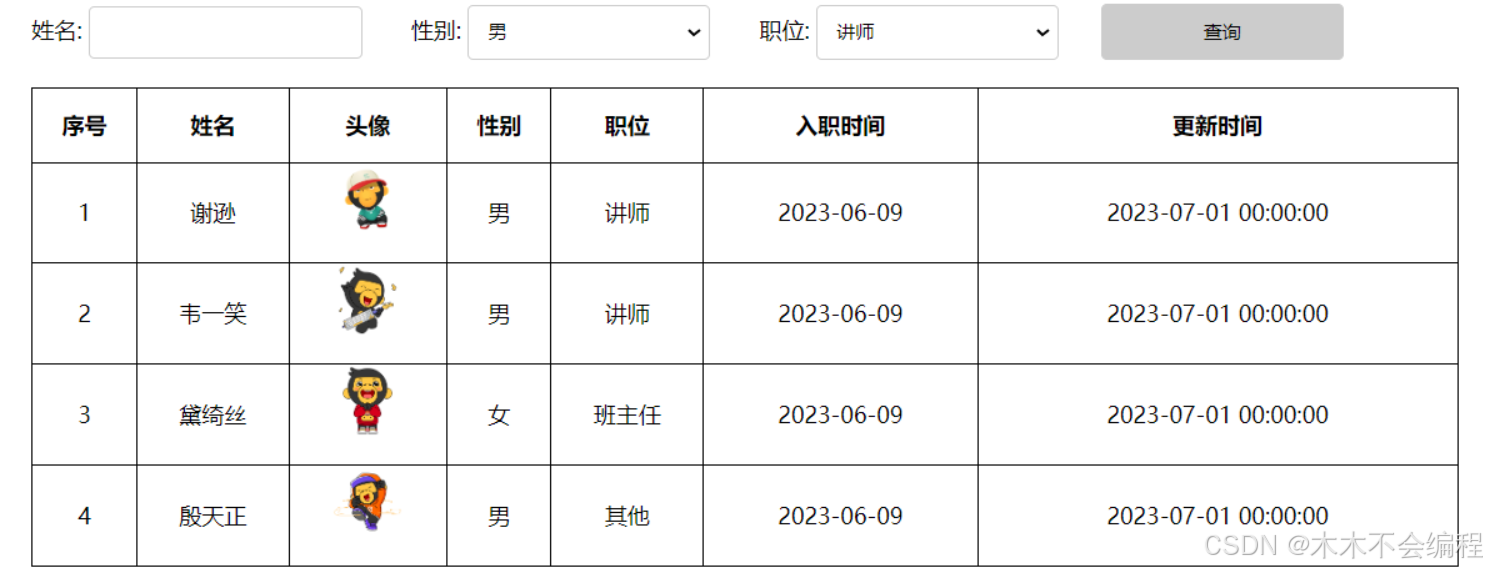
通过F12,打开浏览器的开发者工具,我们可以看到 v-if 控制元素的显示与隐藏时,如果条件不成立,压根就不会渲染对应的元素。 而通过 v-show 控制元素的显示或隐藏,基于 CSS 样式display来控制显示与隐藏。
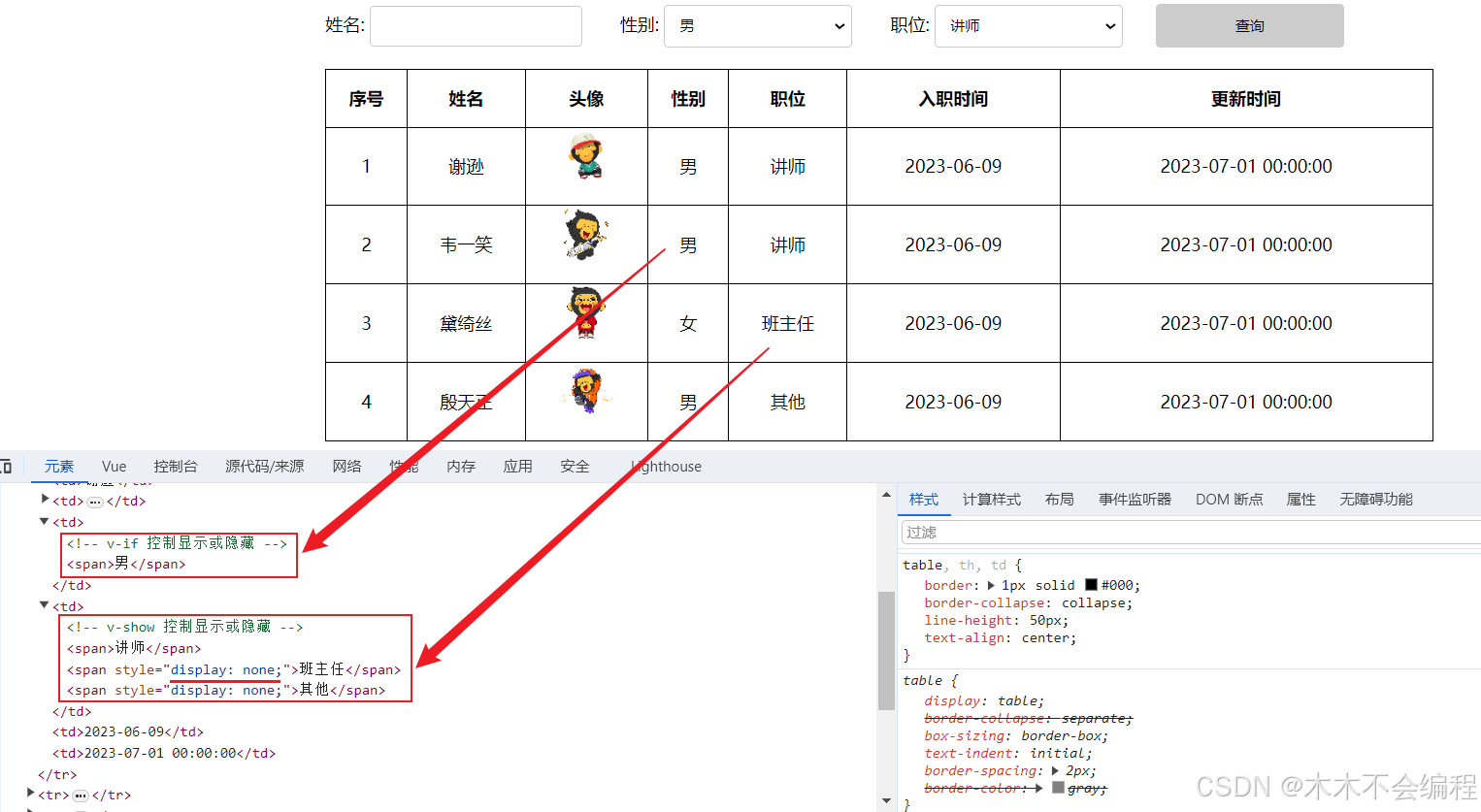
所以,对于 v-if 适用于控制显示或隐藏不频繁的场景。 而 v-show 适用于显示与隐藏切换频繁的场景。
3.6 v-model
3.6.1 介绍
作用:在表单元素上使用,双向数据绑定。可以方便的 获取 或 设置 表单项数据
语法:v-model="变量名"
这里的双向数据绑定,是指 Vue中的数据变化,会影响视图中的数据展示。 视图中的输入的数据变化,也会影响Vue的数据模型 。
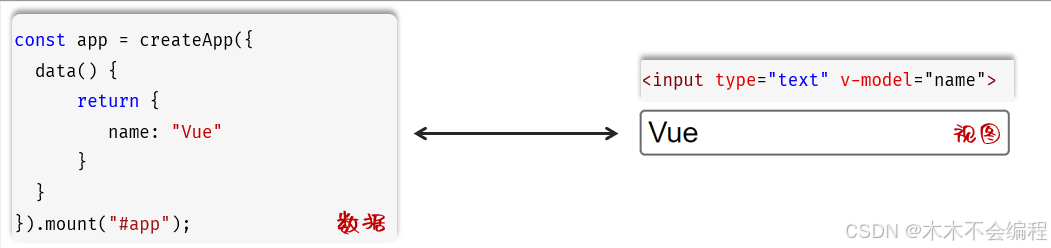
注意:v-model 中绑定的变量,必须在data中定义。
3.6.2 演示
<!DOCTYPE html>
<html lang="en">
<head>
<meta charset="UTF-8">
<meta name="viewport" content="width=device-width, initial-scale=1.0">
<title>v-model入门</title>
</head>
<body>
<div id="app">
<input type="text" v-model="name"> <br>
{{name}}
</div>
<script type="module">
import { createApp } from 'https://unpkg.com/vue@3/dist/vue.esm-browser.js'
createApp({
data(){
return {
name: 'Vue'
}
}
}).mount('#app')
</script>
</body>
</html>最终的效果如下: 视图中的数据变化,会影响Vue的数据模型。 Vue的属性模型变化,也会影响视图的展示 。
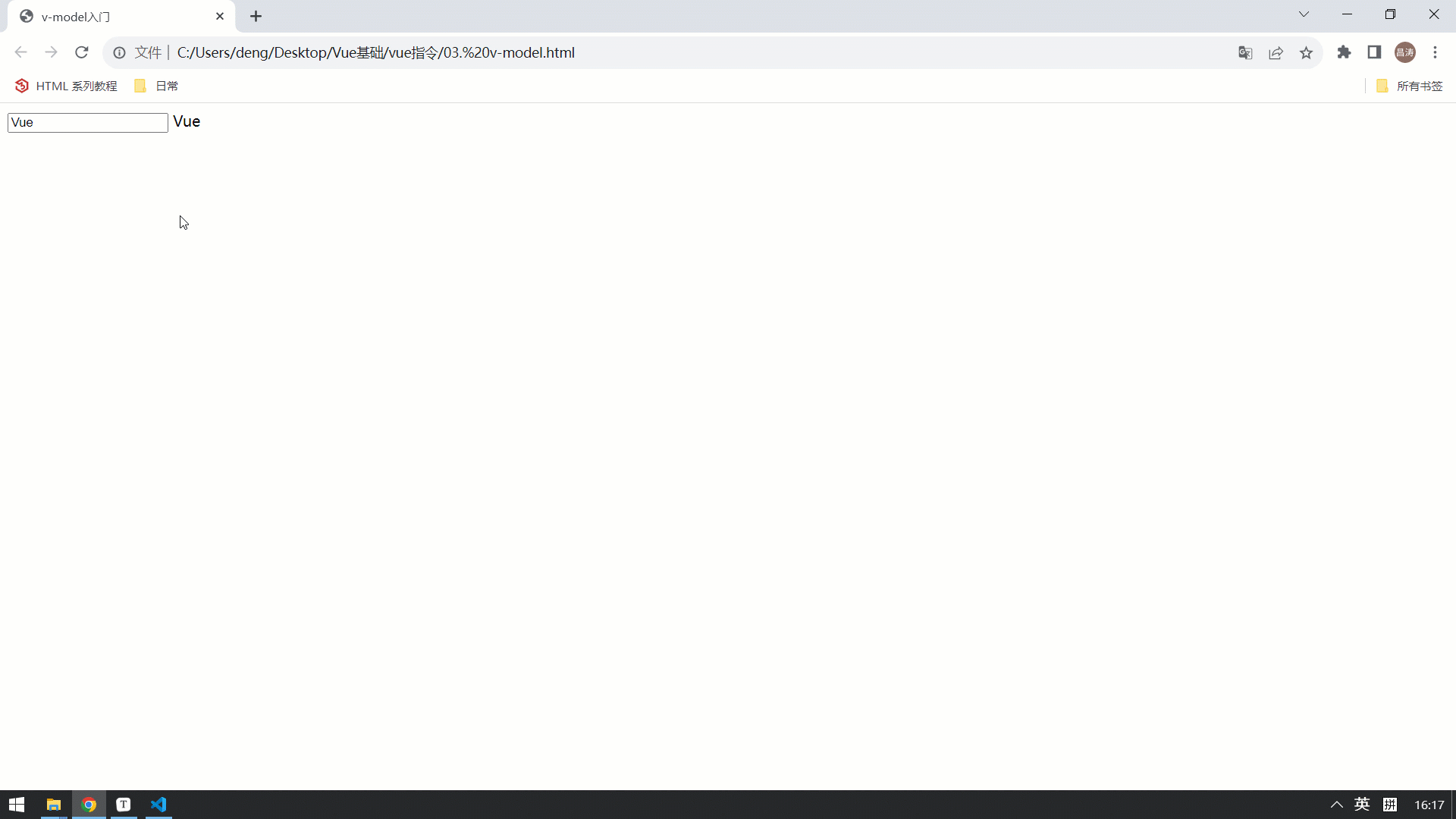
3.6.3 案例-获取搜索条件
接下来,我们要来完成案例中,搜索栏中用户输入的表单数据,用户输入表单项数据后,要将数据展示出来 。
<!DOCTYPE html>
<html lang="en">
<head>
<meta charset="UTF-8">
<meta http-equiv="X-UA-Compatible" content="IE=edge">
<meta name="viewport" content="width=device-width, initial-scale=1.0">
<title>Vue3-案例1</title>
<style>
table,th,td {
border: 1px solid #000;
border-collapse: collapse;
line-height: 50px;
text-align: center;
}
#center,table {
width: 60%;
margin: auto;
}
#center {
margin-bottom: 20px;
}
img {
width: 50px;
}
input,select {
width: 17%;
padding: 10px;
margin-right: 30px;
border: 1px solid #ccc;
border-radius: 4px;
}
.btn {
background-color: #ccc;
}
</style>
</head>
<body>
<div id="app">
<div id="center">
<!-- 通过 v-model 绑定表单项数据,而这些变量,必须在data中定义 -->
姓名: <input type="text" v-model="name">
性别:
<select v-model="gender">
<option value="1">男</option>
<option value="2">女</option>
</select>
职位:
<select v-model="job">
<option value="1">讲师</option>
<option value="2">班主任</option>
<option value="3">其他</option>
</select>
<input class="btn" type="button" value="查询">
</div>
<table>
<tr>
<th>序号</th>
<th>姓名</th>
<th>头像</th>
<th>性别</th>
<th>职位</th>
<th>入职时间</th>
<th>更新时间</th>
</tr>
<tr v-for="(user, index) in userList" :key="user.id">
<td>{{index + 1}}</td>
<td>{{user.name}}</td>
<td> <img :src="user.image"> </td>
<td>
<span v-if="user.gender == 1">男</span>
<span v-else-if="user.gender == 2">女</span>
<span v-else>其他</span>
</td>
<td>
<span v-if="user.job == 1">讲师</span>
<span v-else-if="user.job == 2">班主任</span>
<span v-else>其他</span>
</td>
<td>{{user.entrydate}}</td>
<td>{{user.updatetime}}</td>
</tr>
</table>
{{name}} - {{gender}} - {{job}}
</div>
<script type="module">
import { createApp } from 'https://unpkg.com/vue@3/dist/vue.esm-browser.js'
createApp({
data() {
return {
//定义数据
name: '',
gender: '',
job: '',
userList: [
{
"id": 1,
"name": "谢逊",
"image": "https://web-framework.oss-cn-hangzhou.aliyuncs.com/2023/1.jpg",
"gender": 1,
"job": 1,
"entrydate": "2023-06-09",
"updatetime": "2023-07-01 00:00:00"
},
{
"id": 2,
"name": "韦一笑",
"image": "https://web-framework.oss-cn-hangzhou.aliyuncs.com/2023/2.jpg",
"gender": 1,
"job": 1,
"entrydate": "2023-06-09",
"updatetime": "2023-07-01 00:00:00"
},
{
"id": 3,
"name": "黛绮丝",
"image": "https://web-framework.oss-cn-hangzhou.aliyuncs.com/2023/3.jpg",
"gender": 2,
"job": 2,
"entrydate": "2023-06-09",
"updatetime": "2023-07-01 00:00:00"
},
{
"id": 4,
"name": "殷天正",
"image": "https://web-framework.oss-cn-hangzhou.aliyuncs.com/2023/4.jpg",
"gender": 1,
"job": 3,
"entrydate": "2023-06-09",
"updatetime": "2023-07-01 00:00:00"
}
]
}
},
}).mount("#app");
</script>
</body>
</html>最终在浏览器中执行,我们会看到,我们是可以实时获取到表单的数据的,因为已经将其绑定到了 name、gender、job 数据模型中 。
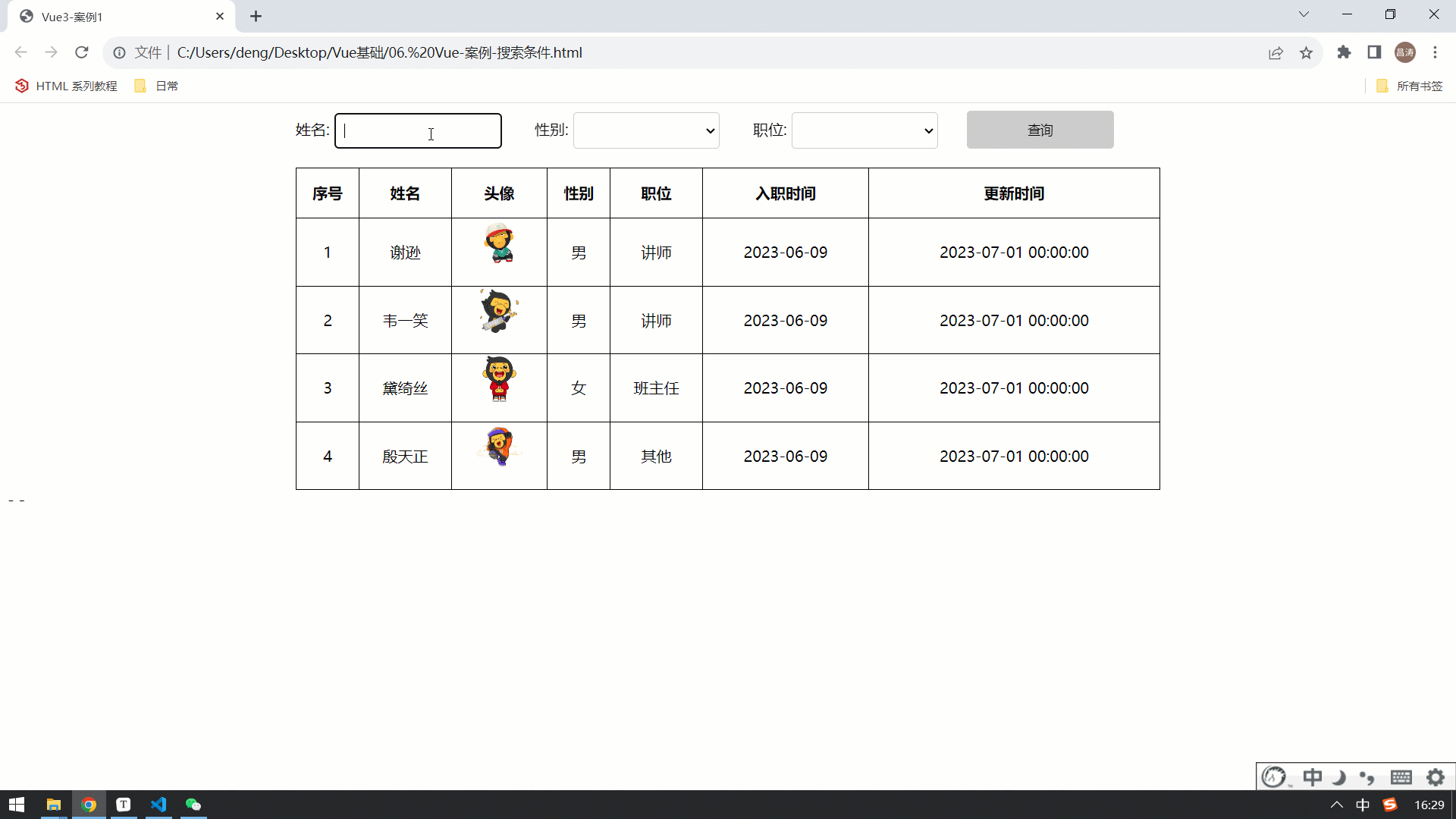
那现在我们已经可以正常的获取到表单的数据,正常的业务操作应该是点击 "查询" 之后,要执行查询操作。 那接下来,我们就先来为 "查询" 按钮绑定事件,点击查询按钮,获取到表单数据,并输出出来 。
3.7 v-on
3.7.1 介绍
作用:为html标签绑定事件(添加时间监听)
语法:
-
v-on:事件名="内联语句"-
<input type="button" value="点我一下试试" v-on:click="console.log('试试就试试');">
-
-
v-on:事件名="函数名"-
<input type="button" value="点我一下试试" v-on:click="handle">
这里的handle函数,就需要在Vue应用实例创建的时候创建出来,在methods定义。
-
-
简写为
@事件名="…"
3.7.2 演示
<!DOCTYPE html>
<html lang="en">
<head>
<meta charset="UTF-8">
<meta name="viewport" content="width=device-width, initial-scale=1.0">
<title>v-on入门</title>
</head>
<body>
<div id="app">
<input type="button" value="点我一下试试" v-on:click="handle">
<input type="button" value="再点我一下试试" @click="handle">
</div>
<script type="module">
import { createApp } from 'https://unpkg.com/vue@3/dist/vue.esm-browser.js'
createApp({
data(){
return {
name: 'Vue'
}
},
methods: {
handle(){
console.log('试试就试试');
}
}
}).mount('#app')
</script>
</body>
</html>3.7.3 案例-事件绑定
那接下来,我们就案例中的 "查询" 按钮绑定事件。 就需要用到上述的 v-on 指令。
<!DOCTYPE html>
<html lang="en">
<head>
<meta charset="UTF-8">
<meta http-equiv="X-UA-Compatible" content="IE=edge">
<meta name="viewport" content="width=device-width, initial-scale=1.0">
<title>Vue3-案例1</title>
<style>
table,th,td {
border: 1px solid #000;
border-collapse: collapse;
line-height: 50px;
text-align: center;
}
#center,table {
width: 60%;
margin: auto;
}
#center {
margin-bottom: 20px;
}
img {
width: 50px;
}
input,select {
width: 17%;
padding: 10px;
margin-right: 30px;
border: 1px solid #ccc;
border-radius: 4px;
}
.btn {
background-color: #ccc;
}
</style>
</head>
<body>
<div id="app">
<div id="center">
姓名: <input type="text" v-model="name">
性别:
<select v-model="gender">
<option value="1">男</option>
<option value="2">女</option>
</select>
职位:
<select v-model="job">
<option value="1">讲师</option>
<option value="2">班主任</option>
<option value="3">其他</option>
</select>
<!-- <input class="btn" type="button" value="查询" v-on:click="handle"> -->
<input class="btn" type="button" value="查询" @click="handle">
</div>
<table>
<tr>
<th>序号</th>
<th>姓名</th>
<th>头像</th>
<th>性别</th>
<th>职位</th>
<th>入职时间</th>
<th>更新时间</th>
</tr>
<tr v-for="(user, index) in userList" :key="user.id">
<td>{{index + 1}}</td>
<td>{{user.name}}</td>
<td> <img :src="user.image"> </td>
<td>
<span v-if="user.gender == 1">男</span>
<span v-else-if="user.gender == 2">女</span>
<span v-else>其他</span>
</td>
<td>
<span v-if="user.job == 1">讲师</span>
<span v-else-if="user.job == 2">班主任</span>
<span v-else>其他</span>
</td>
<td>{{user.entrydate}}</td>
<td>{{user.updatetime}}</td>
</tr>
</table>
</div>
<script type="module">
import { createApp } from 'https://unpkg.com/vue@3/dist/vue.esm-browser.js'
createApp({
data() {
return {
name: '',
gender: '',
job: '',
userList: [
{
"id": 1,
"name": "谢逊",
"image": "https://web-framework.oss-cn-hangzhou.aliyuncs.com/2023/1.jpg",
"gender": 1,
"job": "班主任",
"entrydate": "2023-06-09",
"updatetime": "2023-07-01 00:00:00"
},
{
"id": 2,
"name": "韦一笑",
"image": "https://web-framework.oss-cn-hangzhou.aliyuncs.com/2023/2.jpg",
"gender": 1,
"job": "班主任",
"entrydate": "2023-06-09",
"updatetime": "2023-07-01 00:00:00"
},
{
"id": 3,
"name": "黛绮丝",
"image": "https://web-framework.oss-cn-hangzhou.aliyuncs.com/2023/3.jpg",
"gender": 2,
"job": "班主任",
"entrydate": "2023-06-09",
"updatetime": "2023-07-01 00:00:00"
},
{
"id": 4,
"name": "殷天正",
"image": "https://web-framework.oss-cn-hangzhou.aliyuncs.com/2023/4.jpg",
"gender": 1,
"job": "班主任",
"entrydate": "2023-06-09",
"updatetime": "2023-07-01 00:00:00"
}
]
}
},
methods: {
handle: function(){
console.log(`查询啦, 查询条件: name=${this.name}, gender=${this.gender}, job=${this.job}`);
}
}
}).mount("#app");
</script>
</body>
</html>浏览器打开此页面,测试,我们会看控制台输出了我们所选择的查询条件。
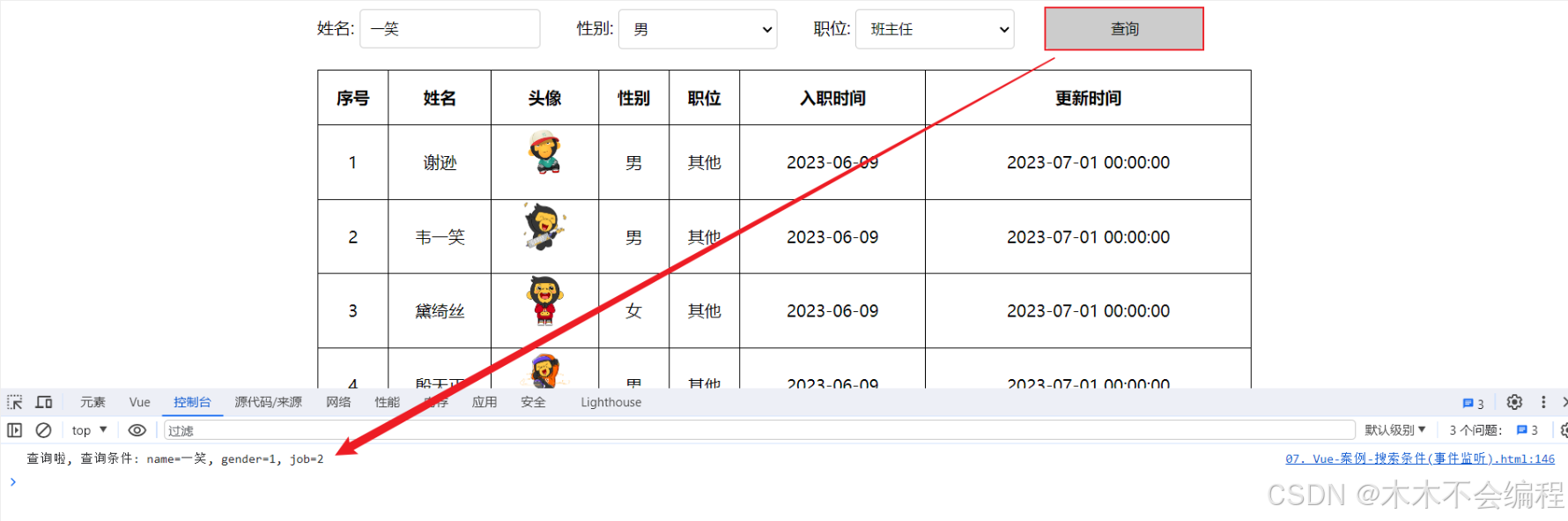
注意:在methods声明的方法中,如果想要获取Vue的数据,可以通过this关键字,获取到vue应用实例,从而获取到实例中的数据信息
扩展:虚拟DOM
虚拟DOM
DOM操作是Web开发中比较消耗资源并且低效的操作,尤其在用户界面频繁更新的情况,更是严重.在每次数据更新时重新渲染整个DOM树会导致应用程序性能下降.
为了解决这种问题.虚拟DOM被引入到前端开发中.虚拟DOM把整个DOM树抽象成一个JS对象,开发这直接操作这个JS对象,最后在把JS对象映射到DOM上.
在Vue中,每个组件树都有一个响应的虚拟DOM树.当应用状态发生变化时,Vue会比较新状态和旧状态的虚拟DOM树,找出发生变化的部分并渲染成具体DOM操作.最终需要对变化的部分进行DOM操作.
虚拟DOM中key的作用:(面试题)
key是虚拟DOM对象的标识,当数据发生变化时,Vue会根据【新数据】生成【新的虚拟DOM】,随后Vue进行【新虚拟DOM】与【旧虚拟DOM】的差异比较,比较规则如下:
对比规则:
(1).旧虚拟DOM中找到了与新虚拟DOM相同的key:
-
①.若虚拟DOM中内容没变, 直接使用之前的真实DOM!
-
②.若虚拟DOM中内容变了, 则生成新的真实DOM,随后替换掉页面中之前的真实DOM。
(2).旧虚拟DOM中未找到与新虚拟DOM相同的key 创建新的真实DOM,随后渲染到到页面。
用index作为key可能会引发的问题
-
若对数据进行:逆序添加、逆序删除等破坏顺序操作:会产生没有必要的真实DOM更新 ==> 界面效果没问题, 但效率低。
-
如果结构中还包含输入类的DOM:会产生错误DOM更新 ==> 界面有问题。
开发中如何选择key?
1.最好使用每条数据的唯一标识作为key, 比如id、手机号、身份证号、学号等唯一值。
2.如果不存在对数据的逆序添加、逆序删除等破坏顺序操作,仅用于渲染列表用于展示,使用index作为key是没有问题的。
4. Ajax
4.1 概述
我们前端页面中的数据,如下图所示的表格中的学生信息,应该来自于后台,那么我们的后台和前端是互不影响的2个程序,那么我们前端应该如何从后台获取数据呢?因为是2个程序,所以必须涉及到2个程序的交互,所以这就需要用到我们接下来学习的Ajax技术。
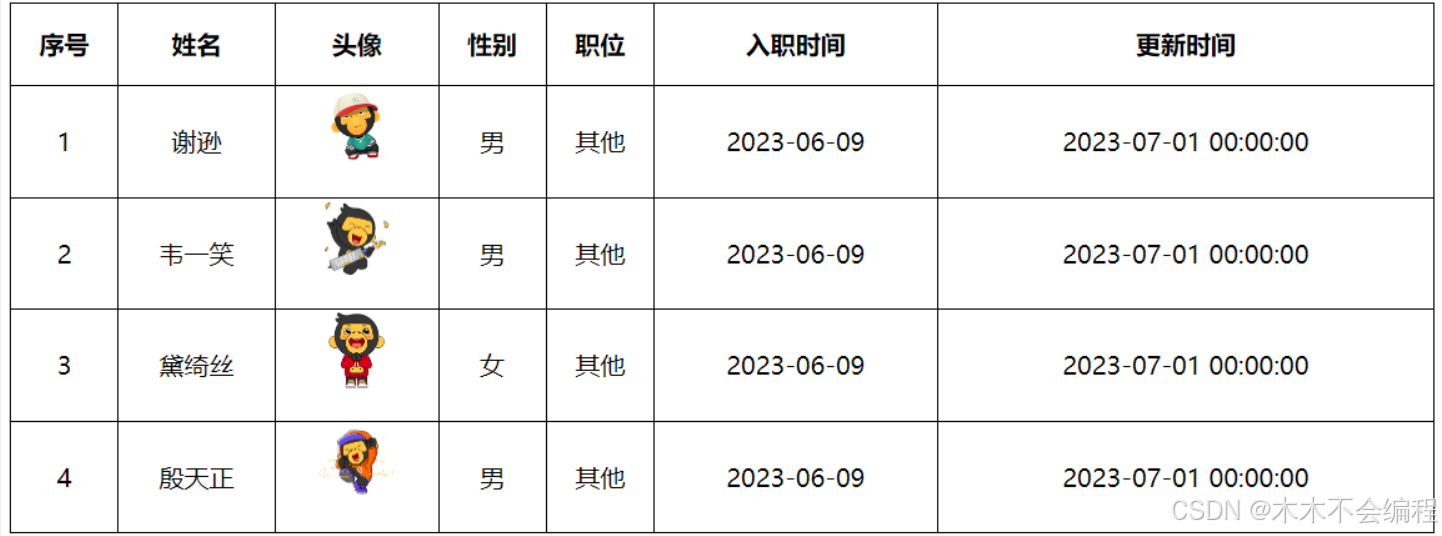
Ajax: 全称Asynchronous JavaScript And XML,异步的JavaScript和XML。其作用有如下2点:
-
与服务器进行数据交换:通过Ajax可以给服务器发送请求,并获取服务器响应的数据。
-
异步交互:可以在不重新加载整个页面的情况下,与服务器交换数据并更新部分网页的技术,如:搜索联想、用户名是否可用的校验等等。
我们详细的解释一下Ajax技术的2个作用
-
与服务器进行数据交互
如下图所示前端资源被浏览器解析,但是前端页面上缺少数据,前端可以通过Ajax技术,向后台服务器发起请求,后台服务器接受到前端的请求,从数据库中获取前端需要的资源,然后响应给前端,前端在通过我们学习的vue技术,可以将数据展示到页面上,这样用户就能看到完整的页面了。此处可以对比JavaSE中的网络编程技术来理解。
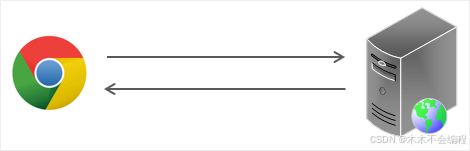
-
异步交互:可以在不重新加载整个页面的情况下,与服务器交换数据并更新部分网页的技术。
如下图所示,当我们再百度搜索java时,下面的联想数据是通过Ajax请求从后台服务器得到的,在整个过程中,我们的Ajax请求不会导致整个百度页面的重新加载,并且只针对搜索栏这局部模块的数据进行了数据的更新,不会对整个页面的其他地方进行数据的更新,这样就大大提升了页面的加载速度,用户体验高。
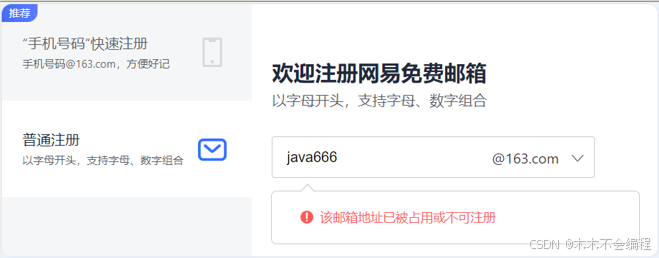
4.2 同步异步
针对于上述Ajax的局部刷新功能是因为Ajax请求是异步的,与之对应的有同步请求。接下来我们介绍一下异步请求和同步请求的区别。
-
同步请求发送过程如下图所示:

浏览器页面在发送请求给服务器,在服务器处理请求的过程中,浏览器页面不能做其他的操作。只能等到服务器响应结束后才能,浏览器页面才能继续做其他的操 作。
-
异步请求发送过程如下图所示:

浏览器页面发送请求给服务器,在服务器处理请求的过程中,浏览器页面还可以做其他的操作。
4.3 原生Ajax
对于Ajax技术有了充分的认知了,我们接下来通过代码来演示Ajax的效果。此处我们先采用原生的Ajax代码来演示。因为Ajax请求是基于客户端发送请求,服务器响应数据的技术。所以为了完成快速入门案例,我们需要提供服服务器端和编写客户端。
1). 服务器端
因为我们暂时还没学过服务器端的代码,所以此处已经直接提供好了服务器端的请求地址,我们前端直接通过Ajax请求访问该地址即可。后台服务器地址:https://mock.apifox.cn/m1/3083103-0-default/emps/list
上述地址我们也可以直接通过浏览器来访问,访问结果如图所示:只截取部分数据
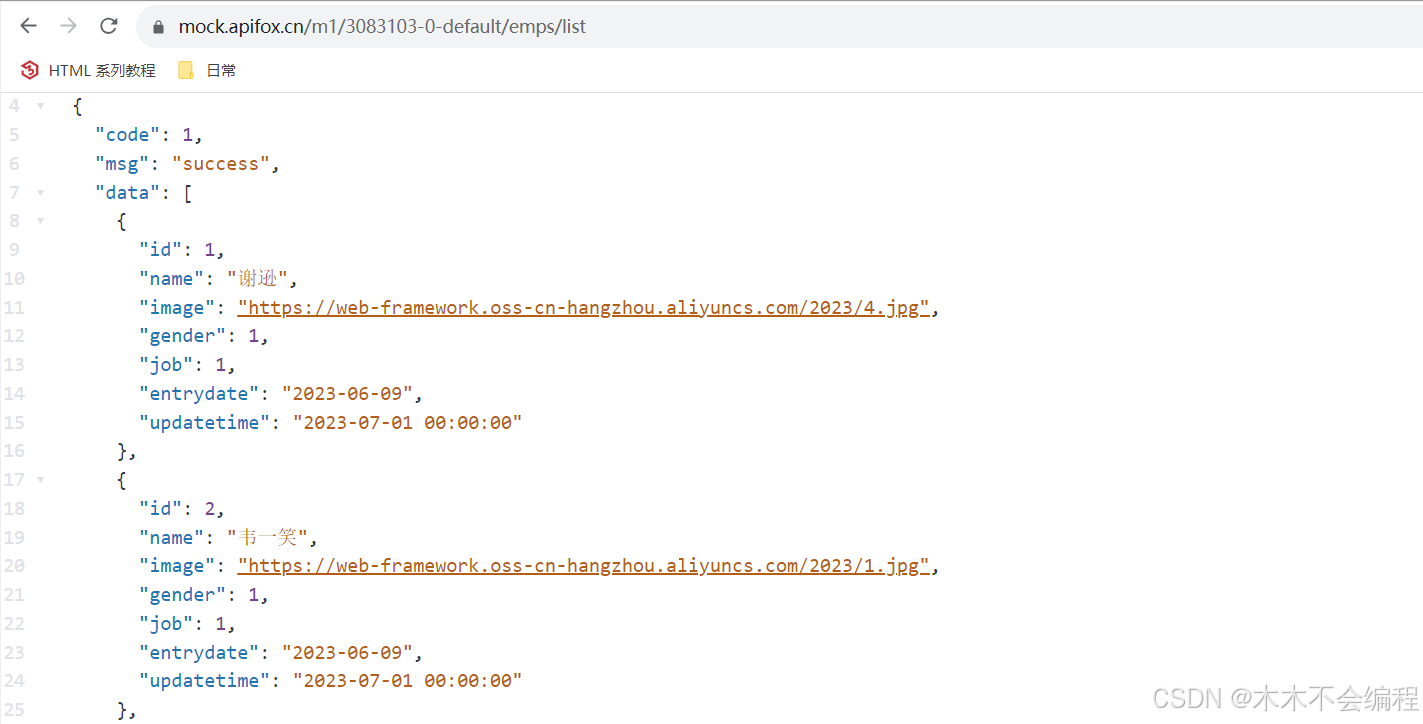
2). 客户端
客户端的Ajax请求代码如下有如下4步,接下来我们跟着步骤一起操作一下。
-
创建XMLHttpRequest对象:用于和服务器交换数据
-
向服务器发送请求
-
获取服务器响应数据
具体代码如下(在资料中已经提供,无需自己编写):
<!DOCTYPE html>
<html lang="en">
<head>
<meta charset="UTF-8">
<meta http-equiv="X-UA-Compatible" content="IE=edge">
<meta name="viewport" content="width=device-width, initial-scale=1.0">
<title>原生Ajax</title>
</head>
<body>
<input id="btn1" type="button" value="获取数据">
<div id="div1"></div>
<script>
document.querySelector('#btn1').addEventListener('click', ()=> {
//1. 创建XMLHttpRequest
var xmlHttpRequest = new XMLHttpRequest();
//2. 发送异步请求
xmlHttpRequest.open('GET', 'https://mock.apifox.cn/m1/3083103-0-default/emps/list');
xmlHttpRequest.send();//发送请求
//3. 获取服务响应数据
xmlHttpRequest.onreadystatechange = function(){
if(xmlHttpRequest.readyState == 4 && xmlHttpRequest.status == 200){
document.getElementById('div1').innerHTML = xmlHttpRequest.responseText;
}
}
})
</script>
</body>
</html>最后我们通过浏览器打开页面,请求点击按钮,发送Ajax请求,最终显示结果如下图所示:
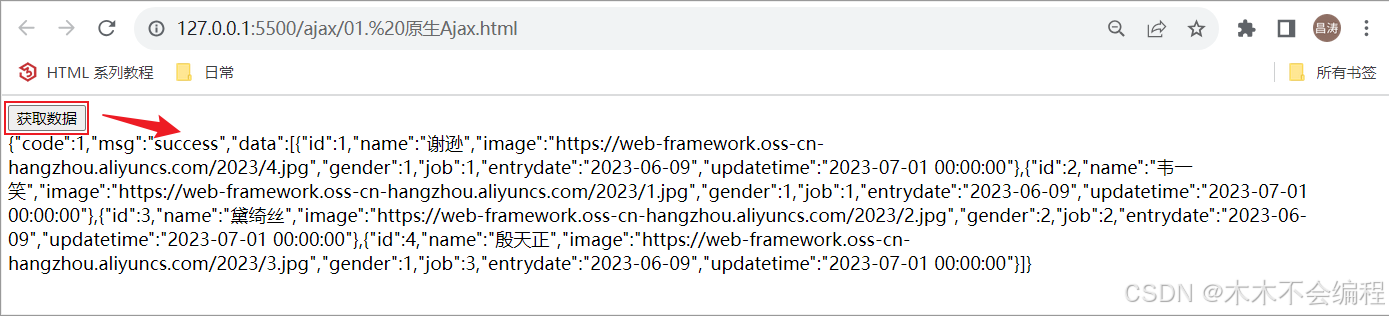
4.4 Axios
上述原生的Ajax请求的代码编写起来还是比较繁琐的,所以接下来我们学习一门更加简单的发送Ajax请求的技术Axios 。Axios是对原生的AJAX进行封装,简化书写。Axios官网是:https://www.axios-http.cn
4.4.1 Axios的基本使用
Axios的使用比较简单,主要分为2步:
-
引入Axios文件
<script src="js/axios-0.18.0.js"></script>
-
使用Axios发送请求,并获取响应结果,官方提供的api很多,此处给出2种,如下
-
发送 get 请求
axios({ method:"get", url:"https://mock.apifox.cn/m1/3083103-0-default/emps/list" }).then(function (resp){ alert(resp.data); }) -
发送 post 请求
axios({ method:"post", url:"https://mock.apifox.cn/m1/3083103-0-default/emps/update", data:"id=1" }).then(function (resp){ alert(resp.data); });
axios()是用来发送异步请求的,小括号中使用 js的JSON对象传递请求相关的参数:
-
method属性:用来设置请求方式的。取值为 get 或者 post。
-
url属性:用来书写请求的资源路径。如果是 get 请求,需要将请求参数拼接到路径的后面,格式为: url?参数名=参数值&参数名2=参数值2。
-
data属性:作为请求体被发送的数据。也就是说如果是 post 请求的话,数据需要作为 data 属性的值。
then() 需要传递一个匿名函数。我们将 then()中传递的匿名函数称为 回调函数,意思是该匿名函数在发送请求时不会被调用,而是在成功响应后调用的函数。而该回调函数中的 resp 参数是对响应的数据进行封装的对象,通过 resp.data 可以获取到响应的数据。
-
4.4.2 Axios入门程序
-
后端实现
查询所有员工信息服务器地址(GET):https://mock.apifox.cn/m1/3083103-0-default/emps/list
更新员工信息服务器地址(POST):https://mock.apifox.cn/m1/3083103-0-default/emps/update
-
前端实现
A. 引入
axios.min.js【联网加载 或 引入下载好的本地的JS都可以】B. 为两个 "按钮" 绑定事件
C. 触发事件之后,基于axios发送异步请求,分别发送GET请求、POST请求获取数据
完整代码如下:
<!DOCTYPE html> <html lang="en"> <head> <meta charset="UTF-8"> <meta http-equiv="X-UA-Compatible" content="IE=edge"> <meta name="viewport" content="width=device-width, initial-scale=1.0"> <title>Ajax-Axios</title> </head> <body> <input type="button" value="获取数据GET" id="btnGet"> <input type="button" value="删除数据POST" id="btnPost"> <script src="https://unpkg.com/axios/dist/axios.min.js"></script> <script> //GET请求 document.querySelector('#btnGet').addEventListener('click', ()=>{ axios({ url: 'https://mock.apifox.cn/m1/3083103-0-default/emps/list', method: 'GET' }).then(result => { console.log(result.data); }).catch(err => { console.log(err); }) }) //POST请求 document.querySelector('#btnPost').addEventListener('click', ()=>{ axios({ url: 'https://mock.apifox.cn/m1/3083103-0-default/emps/update', method: 'POST', data:'id=1' }).then(result => { console.log(result.data); }).catch(err => { console.log(err); }) }) </script> </body> </html>浏览器打开,f12抓包,然后分别点击2个按钮,查看控制台效果如下:

4.4.3 请求方法的别名
Axios还针对不同的请求,提供了别名方式的api,具体格式如下:
axios.请求方式(url [, data [, config]])
具体如下:
| 方法 | 描述 |
|---|---|
| axios.get(url [, config]) | 发送get请求 |
| axios.delete(url [, config]) | 发送delete请求 |
| axios.post(url [, data[, config]]) | 发送post请求 |
| axios.put(url [, data[, config]]) | 发送put请求 |
我们目前只关注get和post请求,所以在上述的入门案例中,我们可以将get请求代码改写成如下:
axios.get("https://mock.apifox.cn/m1/3083103-0-default/emps/list").then(result => {
console.log(result.data);
})
post请求改写成如下:
axios.post("https://mock.apifox.cn/m1/3083103-0-default/emps/update","id=1").then(result => {
console.log(result.data);
})
4.5 案例-Ajax异步获取数据
通过上面的学习,我们已经清楚了什么是Ajax,已经如何发送Ajax异步请求。 那解下来呢,我们就要完成员工列表数据加载的这个案例。
需求:当点击查询按钮时,发送Ajax异步请求,根据传递的查询条件,动态获取数据,渲染列表页面。
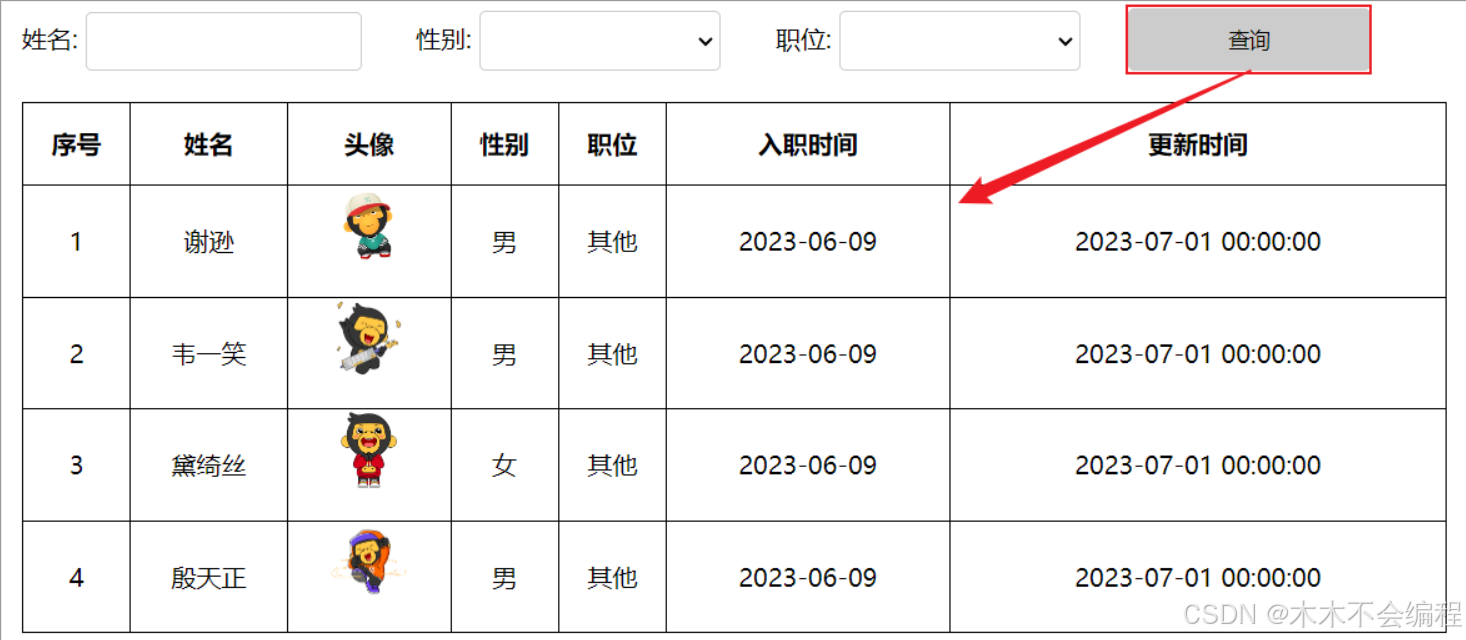
服务端地址:https://web-server.itheima.net/emps/list
具体代码如下:
<!DOCTYPE html>
<html lang="en">
<head>
<meta charset="UTF-8">
<meta http-equiv="X-UA-Compatible" content="IE=edge">
<meta name="viewport" content="width=device-width, initial-scale=1.0">
<title>Vue3-案例1</title>
<style>
table,th,td {
border: 1px solid #000;
border-collapse: collapse;
line-height: 50px;
text-align: center;
}
#center,table {
width: 60%;
margin: auto;
}
#center {
margin-bottom: 20px;
}
img {
width: 50px;
}
input,select {
width: 17%;
padding: 10px;
margin-right: 30px;
border: 1px solid #ccc;
border-radius: 4px;
}
.btn {
background-color: #ccc;
}
</style>
</head>
<body>
<div id="app">
<div id="center">
姓名: <input type="text" v-model="name">
性别:
<select v-model="gender">
<option value="1">男</option>
<option value="2">女</option>
</select>
职位:
<select v-model="job">
<option value="1">讲师</option>
<option value="2">班主任</option>
<option value="3">其他</option>
</select>
<!-- <input class="btn" type="button" value="查询" v-on:click="handle"> -->
<input class="btn" type="button" value="查询" @click="handle">
</div>
<table>
<tr>
<th>序号</th>
<th>姓名</th>
<th>头像</th>
<th>性别</th>
<th>职位</th>
<th>入职时间</th>
<th>更新时间</th>
</tr>
<tr v-for="(user, index) in userList" :key="user.id">
<td>{{index + 1}}</td>
<td>{{user.name}}</td>
<td> <img :src="user.image"> </td>
<td>
<span v-if="user.gender == 1">男</span>
<span v-else-if="user.gender == 2">女</span>
<span v-else>其他</span>
</td>
<td>
<span v-if="user.job == 1">讲师</span>
<span v-else-if="user.job == 2">班主任</span>
<span v-else>其他</span>
</td>
<td>{{user.entrydate}}</td>
<td>{{user.updatetime}}</td>
</tr>
</table>
</div>
<script src="https://unpkg.com/axios/dist/axios.min.js"></script>
<script type="module">
import { createApp } from 'https://unpkg.com/vue@3/dist/vue.esm-browser.js'
createApp({
data() {
return {
name: '',
gender: '',
job: '',
userList: []
}
},
methods: {
handle: function(){
console.log(`查询啦, 查询条件: name=${this.name}, gender=${this.gender}, job=${this.job}`);
axios.get(`https://web-server.itheima.net/emps/list?name=${this.name}&gender=${this.gender}&job=${this.job}`).then((result) => {
this.userList = result.data.data;
})
}
}
}).mount("#app");
</script>
</body>
</html>打开浏览器测试:
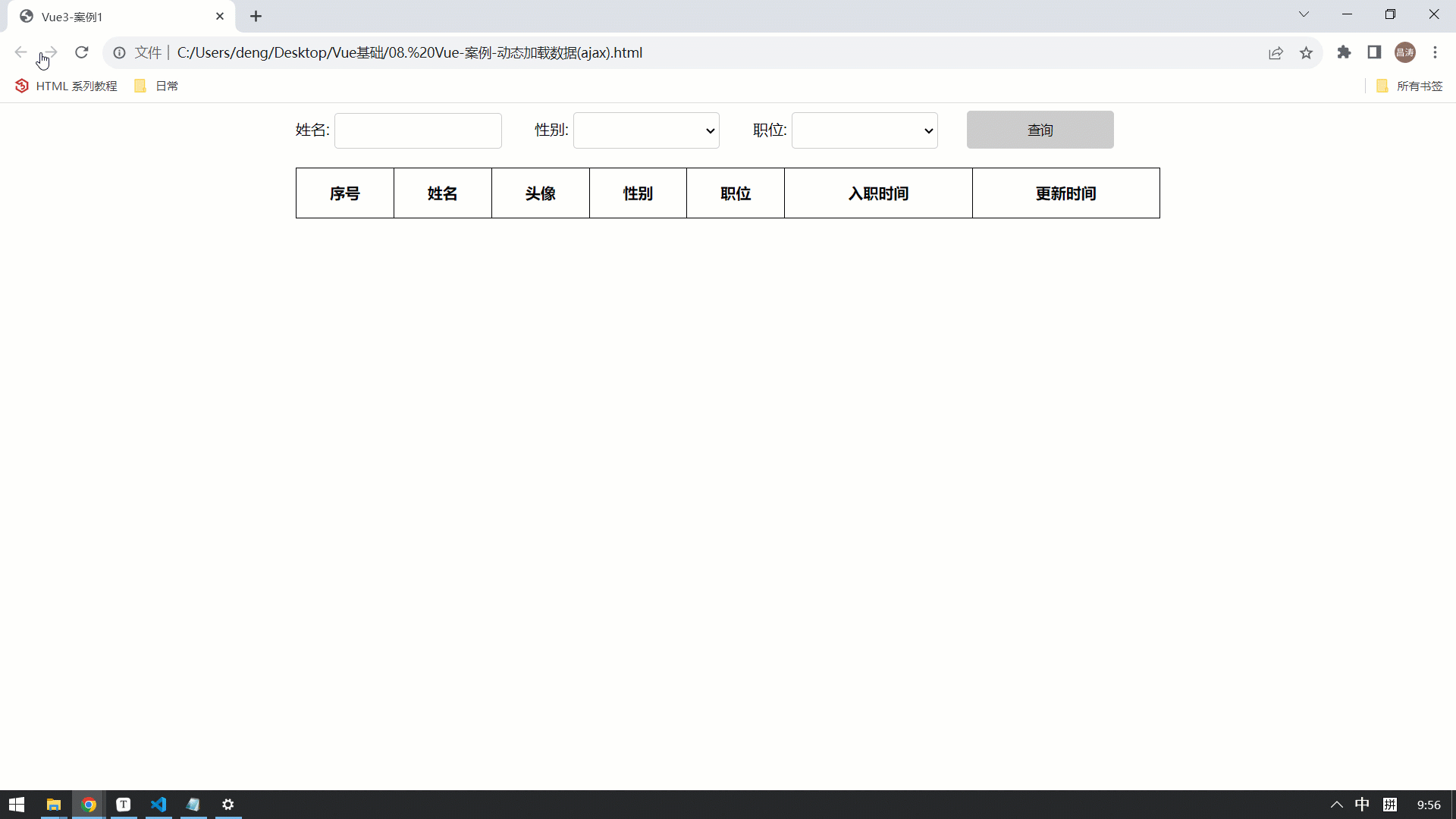
经过上面的测试之后,我们看到,当我们点击 "查询" 按钮时,确实可以发送Ajax异步请求,动态获取数据。但是,我们打开这个页面时,表格内容却是一片空白,只有点击了查询按钮才会展示出数据。 而在正常的系统中,应该是进入页面时,就会展示出表格中的数据的。
那如何在页面打开之后,就自动执行查询呢? 那此时,我们就需要用到Vue中生命周期的相关函数了。那接下来,我们就来学习Vue的声明周期。
5. 生命周期
5.1 介绍
vue的生命周期:指的是vue对象从创建到销毁的过程。
vue的生命周期包含8个阶段:每触发一个生命周期事件,会自动执行一个生命周期方法,这些生命周期方法也被称为钩子方法。其完整的生命周期如下图所示:
| 状态 | 阶段周期 |
|---|---|
| beforeCreate | 创建前 |
| created | 创建后 |
| beforeMount | 挂载前 |
| mounted | 挂载完成 |
| beforeUpdate | 更新前 |
| updated | 更新后 |
| beforeDestroy | 销毁前 |
| destroyed | 销毁后 |
下图是 Vue 官网提供的从创建 Vue 到效果 Vue 对象的整个过程及各个阶段对应的钩子函数:
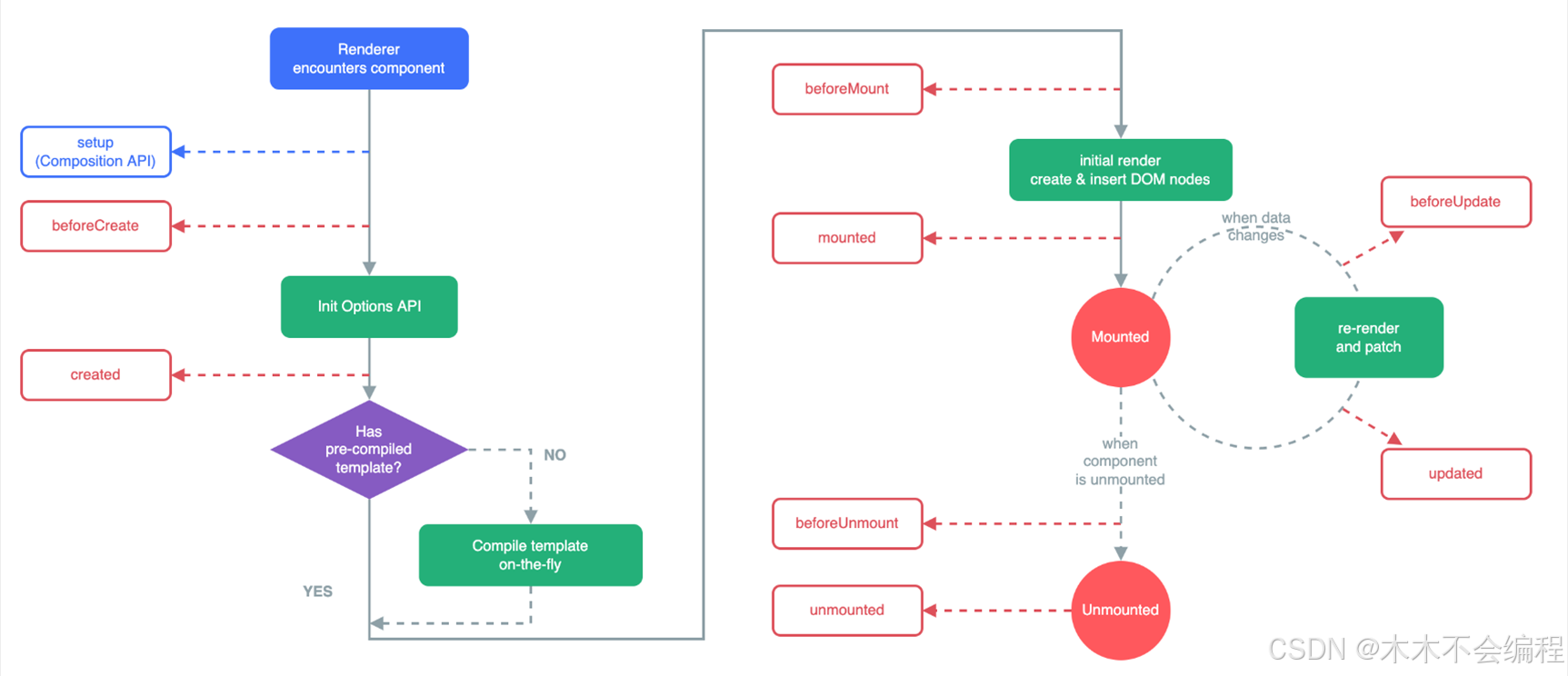
其中我们需要重点关注的是mounted,其他的我们了解即可。
mounted:挂载完成,Vue初始化成功,HTML页面渲染成功。以后我们一般用于页面初始化自动的ajax请求后台数据
5.2 案例-员工列表查询
那我们要想在页面加载完毕,就查询出员工列表,就可以在mounted钩子函数中,发送异步请求查询员工数据了。
具体代码如下:
<!DOCTYPE html>
<html lang="en">
<head>
<meta charset="UTF-8">
<meta http-equiv="X-UA-Compatible" content="IE=edge">
<meta name="viewport" content="width=device-width, initial-scale=1.0">
<title>Vue3-案例1</title>
<style>
table,th,td {
border: 1px solid #000;
border-collapse: collapse;
line-height: 50px;
text-align: center;
}
#center,table {
width: 60%;
margin: auto;
}
#center {
margin-bottom: 20px;
}
img {
width: 50px;
}
input,select {
width: 17%;
padding: 10px;
margin-right: 30px;
border: 1px solid #ccc;
border-radius: 4px;
}
.btn {
background-color: #ccc;
}
</style>
</head>
<body>
<div id="app">
<div id="center">
姓名: <input type="text" v-model="name">
性别:
<select v-model="gender">
<option value="1">男</option>
<option value="2">女</option>
</select>
职位:
<select v-model="job">
<option value="1">讲师</option>
<option value="2">班主任</option>
<option value="3">其他</option>
</select>
<!-- <input class="btn" type="button" value="查询" v-on:click="handle"> -->
<input class="btn" type="button" value="查询" @click="handle">
</div>
<table>
<tr>
<th>序号</th>
<th>姓名</th>
<th>头像</th>
<th>性别</th>
<th>职位</th>
<th>入职时间</th>
<th>更新时间</th>
</tr>
<tr v-for="(user, index) in userList" :key="user.id">
<td>{{index + 1}}</td>
<td>{{user.name}}</td>
<td> <img :src="user.image"> </td>
<td>
<span v-if="user.gender == 1">男</span>
<span v-else-if="user.gender == 2">女</span>
<span v-else>其他</span>
</td>
<td>
<span v-if="user.job == 1">讲师</span>
<span v-else-if="user.job == 2">班主任</span>
<span v-else>其他</span>
</td>
<td>{{user.entrydate}}</td>
<td>{{user.updatetime}}</td>
</tr>
</table>
</div>
<script src="https://unpkg.com/axios/dist/axios.min.js"></script>
<script type="module">
import { createApp } from 'https://unpkg.com/vue@3/dist/vue.esm-browser.js'
createApp({
data() {
return {
name: '',
gender: '',
job: '',
userList: []
}
},
methods: {
handle: function(){
console.log(`查询啦, 查询条件: name=${this.name}, gender=${this.gender}, job=${this.job}`);
axios.get(`https://web-server.itheima.net/emps/list?name=${this.name}&gender=${this.gender}&job=${this.job}`).then((result) => {
this.userList = result.data.data;
})
}
},
mounted() {
this.handle();
},
}).mount("#app");
</script>
</body>
</html>打开浏览器,进行测试,我们看到,当我们访问这个页面之后,会自动查询所有的员工数据 。
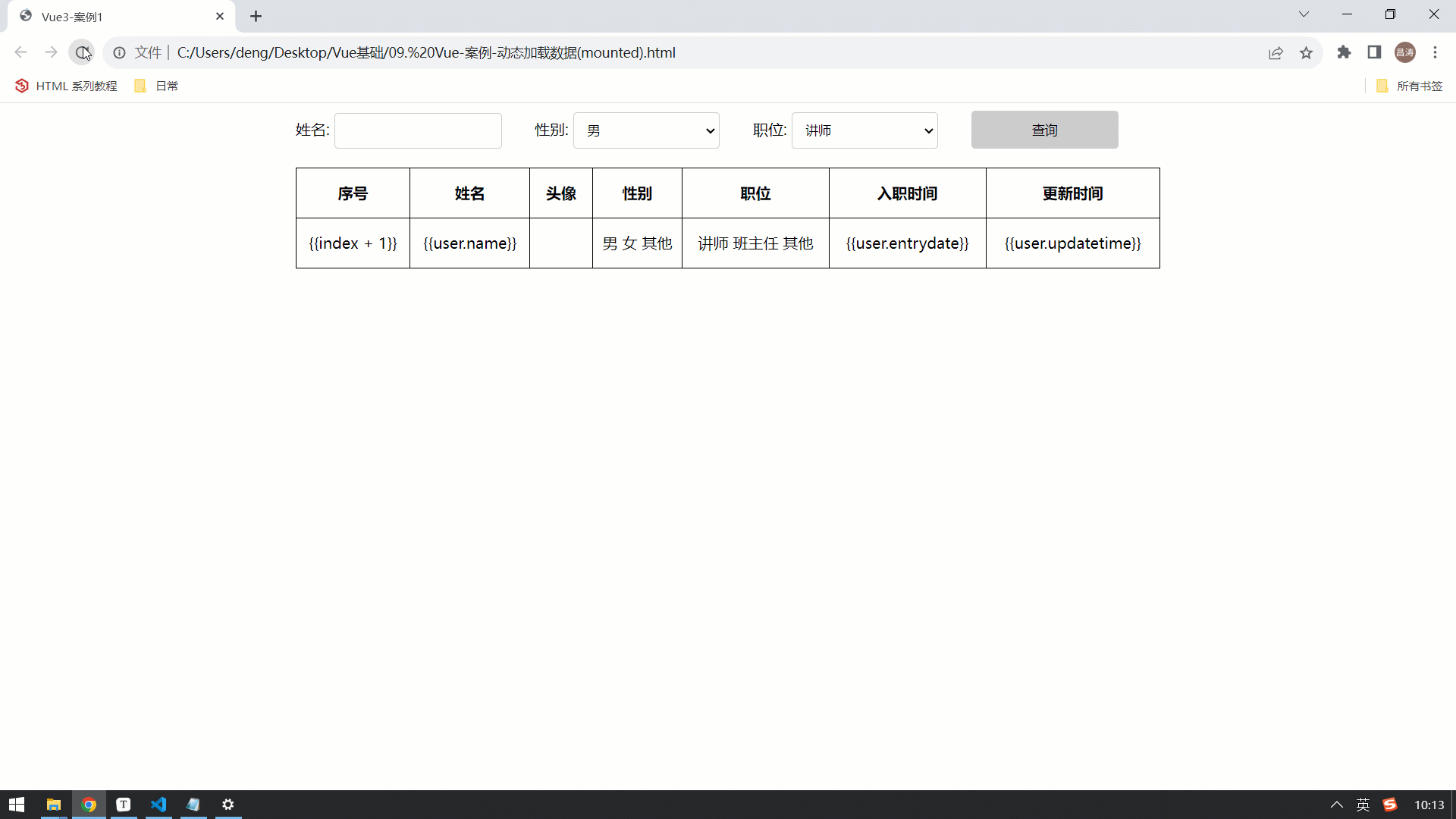
5.3 案例-省市区
5.3.1 需求
-
需求:页面加载完毕后,默认加载并展示出第一个省、第一个市、第一个区。
-
如图所示:
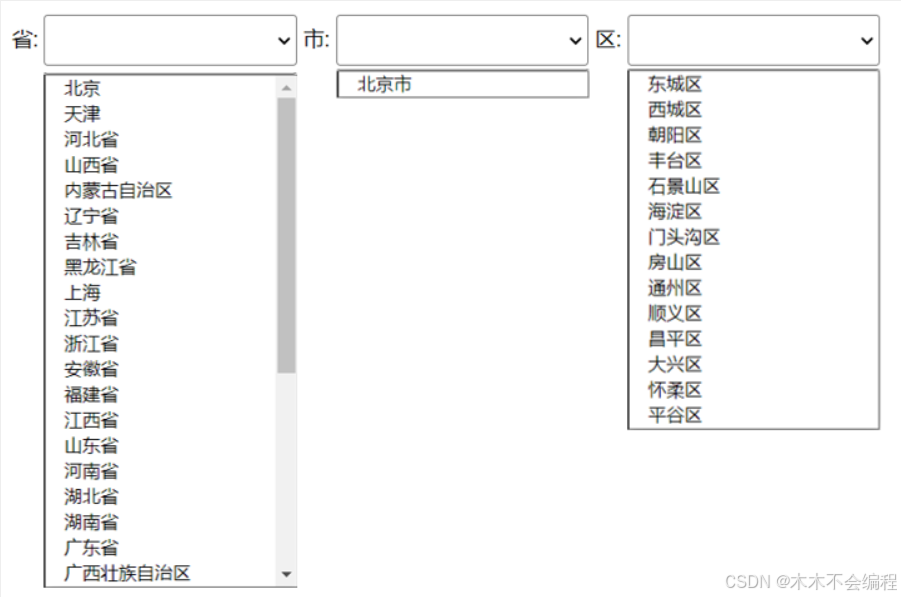
-
获取省份:https://web-server.itheima.net/province
-
获取市:https://web-server.itheima.net/city?pid=xxx
-
获取区:https://web-server.itheima.net/area?cid=xxx
5.3.2 分析
-
要想在页面加载完成后,默认加载出第一个省、第一个省对应的第一个市、第一个市对应的第一个区。 就应该用到vue的钩子函数 mounted。
-
那要想加载出省市区,就需要发送3次异步请求,第一次获取省。
-
那什么时候发送第二次异步请求,获取市呢 ? 应该是在第一次异步请求完成之后,我们获取到第一个省份,然后再根据省份的ID查询市。
-
那什么时候发送第三次异步请求,获取区呢 ?应该是在第二次异步请求完成之后,我们获取到第一个市,然后再根据市的ID查询区。从获取到区 。
思考:如何在第一次异步请求成功后,再发送第二次异步请求获取数据呢 ?
那么此时,我们就可以在第一个请求的成功回调函数中,来发送第二次请求 。这样就可以保证,是第一个请求成功,才发送的第二次请求。
5.3.3 实现
<!DOCTYPE html>
<html lang="en">
<head>
<meta charset="UTF-8" />
<meta http-equiv="X-UA-Compatible" content="IE=edge" />
<meta name="viewport" content="width=device-width, initial-scale=1.0" />
<title>Vue3-案例1</title>
<style>
#center {
margin-bottom: 20px;
}
input,
select {
width: 17%;
padding: 10px;
margin-right: 30px;
border: 1px solid #ccc;
border-radius: 4px;
}
</style>
</head>
<body>
<div id="app">
<div id="center">
省:
<select v-model="province">
<option v-for="p in provinces" :key="p.id" :value="p.id">{{p.name}}</option>
</select>
市:
<select v-model="city">
<option v-for="c in cities" :key="c.id" :value="c.id">{{c.name}}</option>
</select>
区:
<select v-model="area">
<option v-for="a in areas" :key="a.id" :value="a.id">{{a.name}}</option>
</select>
</div>
</div>
<script src="https://unpkg.com/axios/dist/axios.min.js"></script>
<script type="module">
import { createApp } from "https://unpkg.com/vue@3/dist/vue.esm-browser.js";
createApp({
data() {
return {
province: '',
city: '',
area: '',
provinces: [],
cities: [],
areas: [],
};
},
methods: {
search() {
axios.get(`https://web-server.itheima.net/province`).then((result) => {
this.provinces = result.data.data;
this.province = this.provinces[0].id;
axios.get(`https://web-server.itheima.net/city?pid=${this.province}`).then((result) => {
this.cities = result.data.data;
this.city = this.cities[0].id;
axios.get(`https://web-server.itheima.net/area?cid=xxx${this.city}`).then((result) => {
this.areas = result.data.data;
this.area = this.areas[0].id;
});
});
});
}
},
mounted() {
this.search();
},
}).mount("#app");
</script>
</body>
</html>
打开浏览器测试:

经过测试我们看到,通过这种方案,确实可以实现该功能。在页面加载完毕后,确实默认将第一个省、第一个省对应的第一个市、第一个市对应的第一个区展示出来。但是呢,上面我们编写的代码呢,类似于 "套娃",一层套一层,可读性、可维护性都是比较差的 。 这种问题呢,也被称为 "回调地狱"。
那如果出现这样的驱动,我们如何来优化我们的代码,以增强程序的可读性和可维护性呢?
那这里呢,我们是可以借助于JS中给我们提供的async/await来解决这个问题的。
5.3.4 async/await
可以通过async、await来解决回调函数地狱问题。async就是来声明一个异步方法,await是用来等待异步任务执行。
await关键字只在async函数内有效,await关键字取代了原来的then成功回调函数,且await会等待获取到请求成功的结果值。
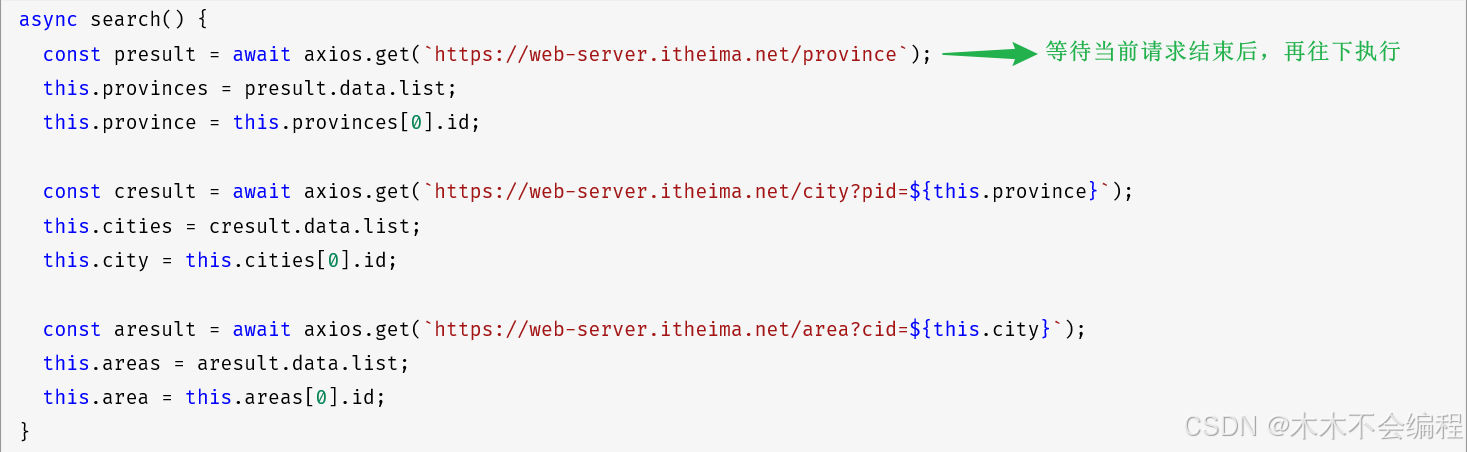
接下来,我们就来通过async/await 来解决刚才遇到的 "回调函数地狱" 问题。
<!DOCTYPE html>
<html lang="en">
<head>
<meta charset="UTF-8" />
<meta http-equiv="X-UA-Compatible" content="IE=edge" />
<meta name="viewport" content="width=device-width, initial-scale=1.0" />
<title>Vue3-案例1</title>
<style>
#center {
margin-bottom: 20px;
}
input,
select {
width: 17%;
padding: 10px;
margin-right: 30px;
border: 1px solid #ccc;
border-radius: 4px;
}
</style>
</head>
<body>
<div id="app">
<div id="center">
省:
<select v-model="province">
<option v-for="p in provinces" :key="p.id" :value="p.id">{{p.name}}</option>
</select>
市:
<select v-model="city">
<option v-for="c in cities" :key="c.id" :value="c.id">{{c.name}}</option>
</select>
区:
<select v-model="area">
<option v-for="a in areas" :key="a.id" :value="a.id">{{a.name}}</option>
</select>
</div>
</div>
<script src="https://unpkg.com/axios/dist/axios.min.js"></script>
<script type="module">
import { createApp } from "https://unpkg.com/vue@3/dist/vue.esm-browser.js";
createApp({
data() {
return {
province: '',
city: '',
area: '',
provinces: [],
cities: [],
areas: [],
};
},
methods: {
async search() {
const presult = await axios.get(`https://web-server.itheima.net/province`);
this.provinces = presult.data.data;
this.province = this.provinces[0].id;
const cresult = await axios.get(`https://web-server.itheima.net/city?pid=${this.province}`);
this.cities = cresult.data.data;
this.city = this.cities[0].id;
const aresult = await axios.get(`https://web-server.itheima.net/area?cid=${this.city}`);
this.areas = aresult.data.data;
this.area = this.areas[0].id;
}
},
mounted() {
this.search();
},
}).mount("#app");
</script>
</body>
</html>
打开浏览器测试,发现实现的效果是一样的:

我们会看到,通过async、await修饰的函数,简化了原来 then 成功回调函数的编写,使我们的代码可读性更强了,也更加便于项目的维护。




![[论文笔记]构建基于RAG聊天机器人的要素](https://img-blog.csdnimg.cn/img_convert/f05f431580fc9c19ccce8085bc2481d3.jpeg)

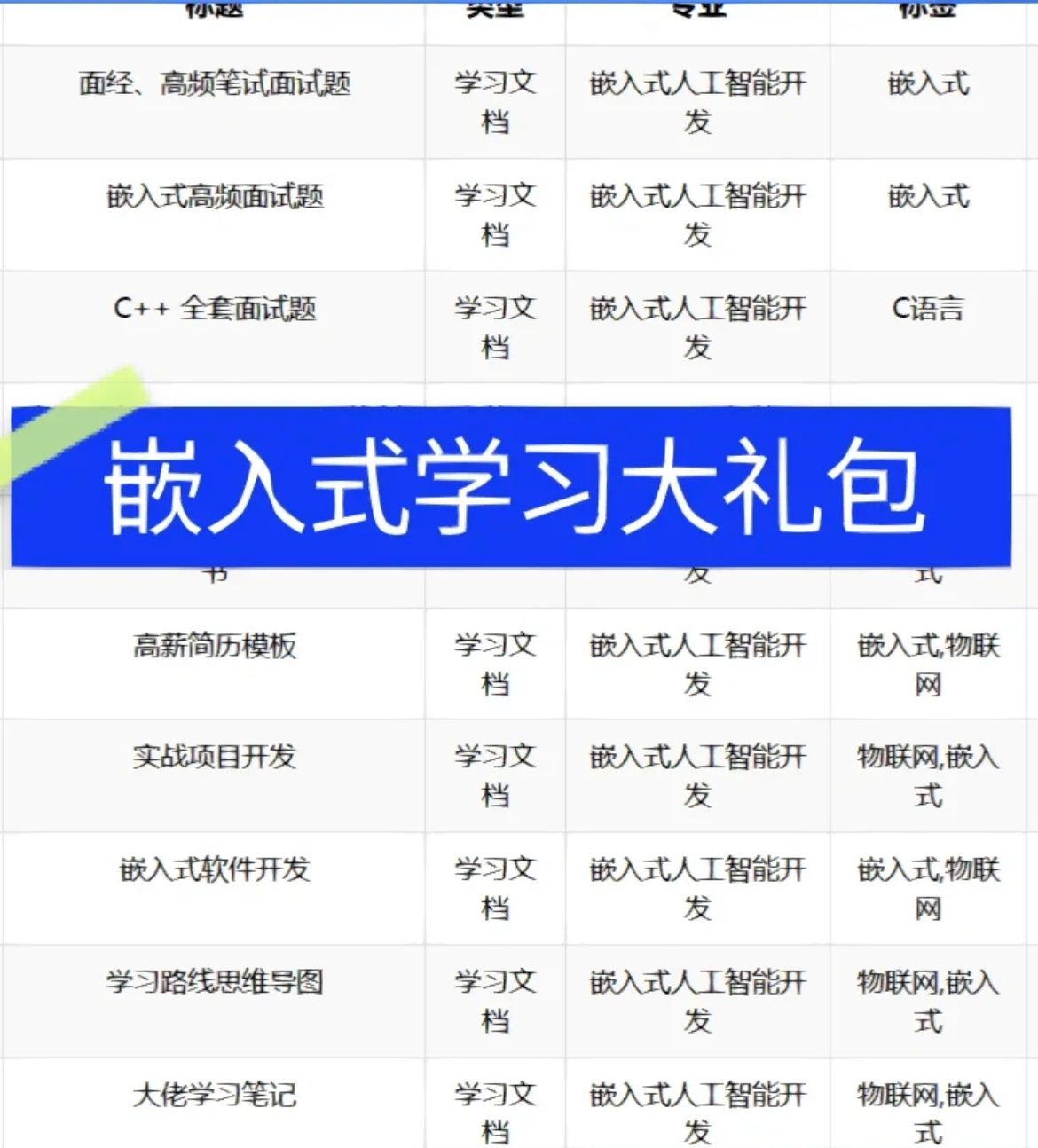
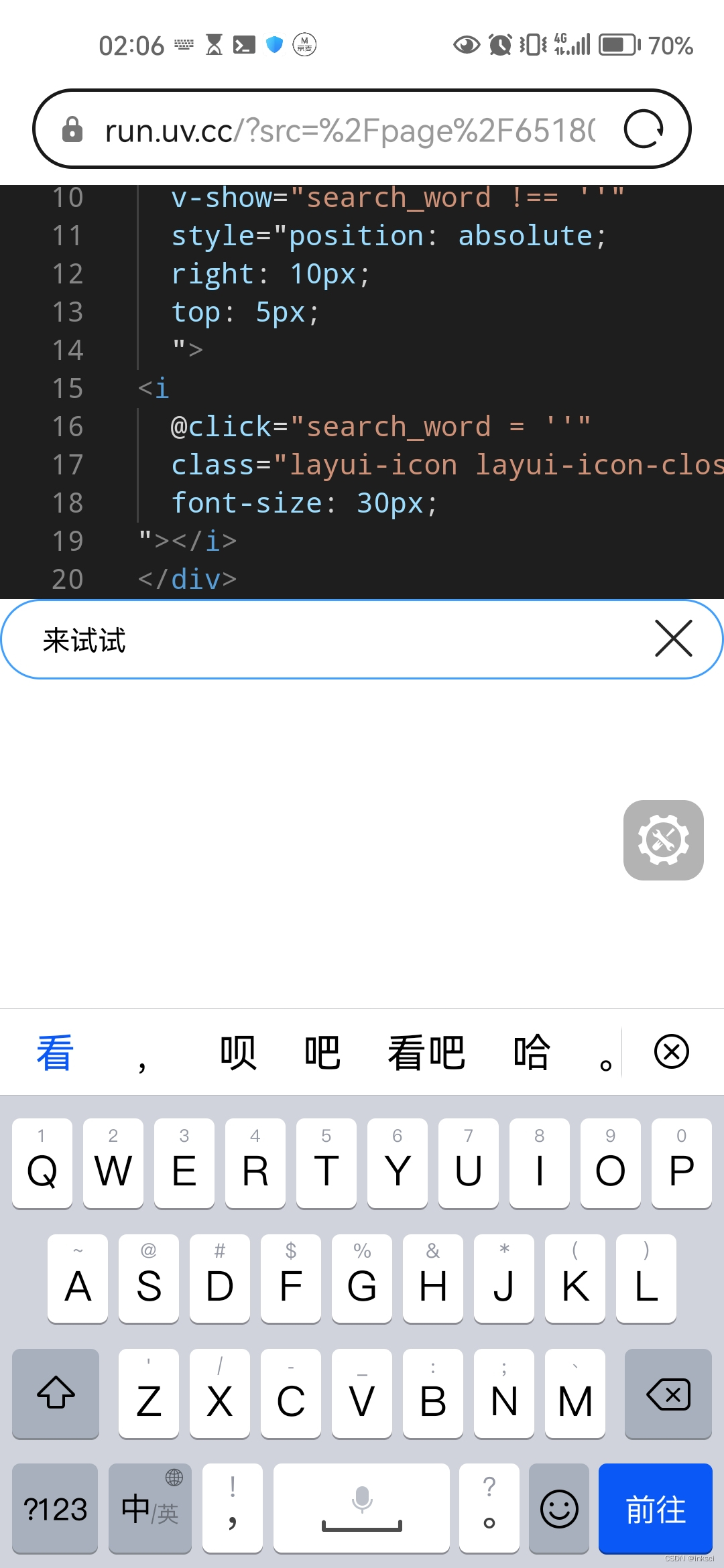






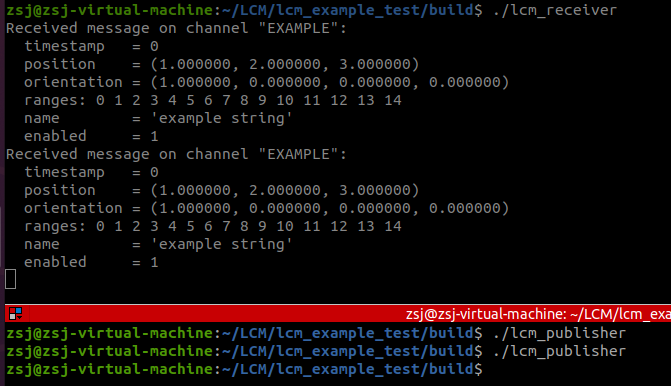
![[Elasticsearch]ES近似实时搜索的原因|ES非实时搜索的原因|ES Near real-time search](https://i-blog.csdnimg.cn/direct/611eda061d154b4fb74c86c262fb3dee.png#pic_center)